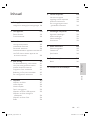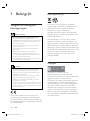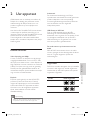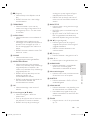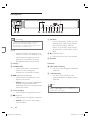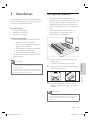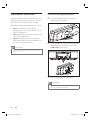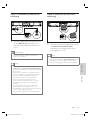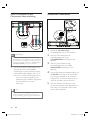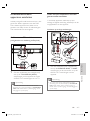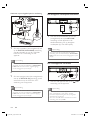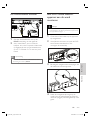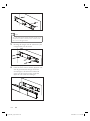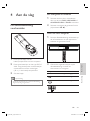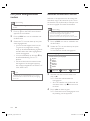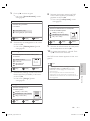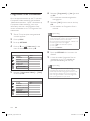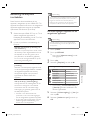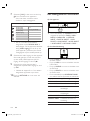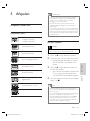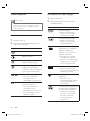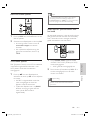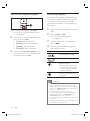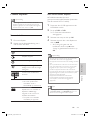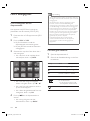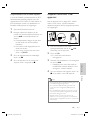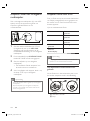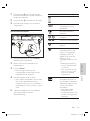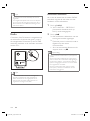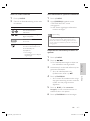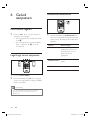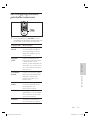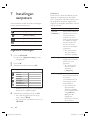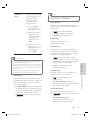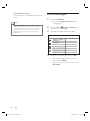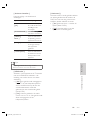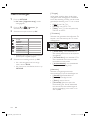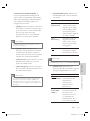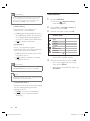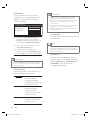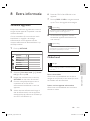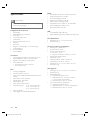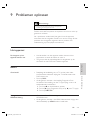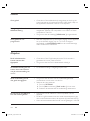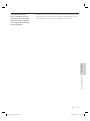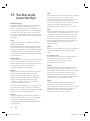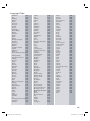Philips hts 8140 12 Handleiding
- Categorie
- Dvd spelers
- Type
- Handleiding
Deze handleiding is ook geschikt voor

NL 197
NederlandsInhoud
Inhoud
1 Belangrijk 198
Veiligheid en belangrijke kennisgevingen 198
2 Uw apparaat 199
Enkele functies 199
Productoverzicht 200
3 Aansluiten 203
Het apparaat plaatsen 203
Videokabels aansluiten 204
Subwoofer aansluiten 206
Audiokabels/andere apparaten aansluiten 207
Het DVD home theatre-apparaat aan
de wand monteren 209
4 Aan de slag 211
De afstandsbediening voorbereiden 211
Het juiste weergavekanaal zoeken 212
Instellen Ambisound starten 212
Progressive Scan inschakelen 214
Bediening via EasyLink inschakelen 215
Een weergavebron selecteren 216
5 Afspelen 217
Afspelen vanaf disc 217
Video afspelen 218
Muziek afspelen 221
Foto’s weergegeven 222
Afspelen vanaf een USB-apparaat 223
Afspelen vanaf een draagbare
mediaspeler 224
Afspelen vanaf een iPod 224
Radio 226
6 Geluid aanpassen 228
Het volume regelen 228
Lage/hoge tonen aanpassen 228
Ambisound selecteren 228
Een voorgeprogrammeerd
geluidseffect selecteren 229
7 Instellingen aanpassen 230
Algemene instellingen 230
Audio-instellingen 232
Video-instellingen 234
Voorkeuren 236
8 Extra informatie 239
Software upgraden 239
Onderhoud 239
Specifi caties 240
9 Problemen oplossen 241
Beeld 241
10 Verklarende woordenlijst 244
5_hts8140_eu_dut1.indd 1975_hts8140_eu_dut1.indd 197 2008-04-23 9:17:13 AM2008-04-23 9:17:13 AM

198 NL
1 Belangrijk
Veiligheid en belangrijke
kennisgevingen
Waarschuwing!
Risico van brand of een elektrische schok!
Zorg ervoor dat de lucht goed door de
ventilatiegaten van het apparaat kan circuleren. Aan
alle kanten van het apparaat moet minstens 5 - 10
cm ruimte vrij blijven.
Stel het apparaat nooit bloot aan direct zonlicht,
open vuur of warmte.
Plaats dit apparaat nooit op andere elektrische
apparatuur.
Blijf bij onweer bij het apparaat uit de buurt.
Verwijder de behuizing van het apparaat nooit.
Laat eventueel onderhoud uitsluitend door erkend
onderhoudspersoneel uitvoeren.
Houd het apparaat uit de buurt van water, vocht en
vloeistofhoudende voorwerpen.
•
•
•
•
•
•
Let op!
Verwijder de batterijen als ze leeg zijn of als de
afstandsbediening lange tijd niet wordt gebruikt.
Plaats geen oude en nieuwe of verschillende typen
batterijen in het apparaat.
Batterijen bevatten chemische stoffen en moeten
apart van het huisvuil worden ingezameld.
Zichtbare en onzichtbare laserstraling. Voorkom
blootstelling aan straling.
Zorg ervoor dat het stopcontact altijd binnen bereik
is. Als er zich abnormale situaties voordoen, moet u
de stroomtoevoer volledig afsluiten (haal de stekker
uit het stopcontact).
•
•
•
•
•
Dit product voldoet aan de vereisten met
betrekking tot radiostoring van de Europese
Unie. Dit product voldoet aan de vereisten van
de volgende richtlijnen en bepalingen: 2006/95/
EG, 2004/108/EG.
Recyclingverklaring
Uw product is vervaardigd van kwalitatief
hoogwaardige materialen en onderdelen die
gerecycled en opnieuw gebruikt kunnen
worden. Als u op uw product een
doorgekruiste afvalcontainer op wieltjes ziet,
betekent dit dat het product valt onder de EU-
richtlijn 2002/96/EG.
Win inlichtingen in over de manier waarop
elektrische en elektronische producten in uw
regio gescheiden worden ingezameld. Neem bij
de verwijdering van oude producten de lokale
wetgeving in acht en plaats deze producten niet
bij het gewone huishoudelijke afval. Als u oude
producten correct verwijdert, voorkomt u
negatieve gevolgen voor het milieu en de
volksgezondheid.
Copyright
Dit product is voorzien van een
kopieerbeveiliging die onder bepaalde
Amerikaanse octrooien en andere intellectuele
eigendomsrechten van Macrovision
Corporation en andere rechtmatige eigenaren
valt. Het gebruik van deze technologie voor
kopieerbeveiliging moet worden goedgekeurd
door Macrovision Corporation en is alleen
bedoeld voor thuisgebruik en ander beperkt
gebruik, tenzij door Macrovision Corporation
toestemming voor ander gebruik is verleend.
Het is verboden het apparaat te decompileren
of te demonteren.
5_hts8140_eu_dut1.indd 1985_hts8140_eu_dut1.indd 198 2008-04-23 9:17:20 AM2008-04-23 9:17:20 AM

NL 199
NederlandsUw apparaat
2 Uw apparaat
Gefeliciteerd met uw aankoop en welkom bij
Philips! Als u volledig wilt profi teren van de
ondersteuning die Philips biedt, kunt u uw
product registreren op www.philips.com/
welcome.
Het alles-in-één SoundBar DVD home theatre
is ontworpen als perfecte aanvulling op uw
inrichting. Geniet van het SoundBar DVD home
theatre met het nieuwste Ambisound
Surround-geluid en de beste beeldkwaliteit
zonder dat u meerdere luidsprekers een plekje
hoeft te geven.
Enkele functies
Video Upscaling tot 1080p
U kunt uw DVD’s nu bekijken met de hoogst
mogelijke beeldkwaliteit voor uw HDTV. Met
dit DVD home theatre kunt u video afspelen in
High Defi nition met een resolutie van maximaal
1080p. Film kijken was nog nooit zo geweldig.
Dankzij het zeer gedetailleerde beeld en de
verbeterde scherpte, zijn de beelden nauwelijks
nog van echt te onderscheiden.
EasyLink
EasyLink maakt gebruik van het HDMI CEC-
protocol (Consumer Electronics Control)
volgens de industrienorm om functionaliteit
tussen alle HDMI CEC-apparaten te delen.
Hiermee kunt u de aangesloten apparaten
elkaar laten bedienen met één enkele
afstandsbediening.
Opmerking
Philips kan niet garanderen dat dit apparaat 100%
compatibel is met alle HDMI CEC-apparaten.
•
Ambisound
De Ambisound-technologie van Philips
reproduceert meerkanaals Surround-geluid met
minder luidsprekers voor een prachtige
Surround-geluidsweergave zonder problemen
met het instellen van een uitgebreid
luidsprekersysteem.
USB Direct en MP3 Link
Sluit uw USB-apparaat aan op de USB-
aansluiting om uw MP3/WMA/JPEG/DivX-
bestanden weer te geven of af te spelen; of sluit
uw draagbare mediaspeler aan op de MP3
LINK-aansluiting om te genieten van muziek
met een superieure geluidskwaliteit.
De audio-uitvoer synchroniseren met het
beeld
Met dit DVD home theatre kunt u de audio-
uitvoer vertragen als de videosignalen die direct
naar de TV gaan langzamer zijn dan de
audioweergave.
Regiocodes
DVD-fi lms worden doorgaans niet op hetzelfde
moment in alle regio’s ter wereld uitgebracht.
Vandaar dat op alle DVD-spelers een speciale
regiocode is ingesteld.
Landen DVD-regiocode
Europa
ALL
2
Rusland
ALL
5
5_hts8140_eu_dut1.indd 1995_hts8140_eu_dut1.indd 199 2008-04-23 9:17:21 AM2008-04-23 9:17:21 AM

200 NL
Productoverzicht
Afstandsbediening
a 2
Hiermee schakelt u het apparaat in of
schakelt u over naar de stand-bymodus.
Houd deze knop ingedrukt om het
apparaat en alle HDMI CEC-TV’s/
apparaten uit te schakelen (alleen voor
bediening via EasyLink).
b Z (Openen/sluiten)
Hiermee opent of sluit u de disclade.
c Bronknoppen
DISC: hiermee schakelt u over naar de
DISC-modus. In de discmodus kunt u
met deze knop het discmenu openen
en sluiten.
USB: hiermee schakelt u over naar de
USB-modus.
RADIO: hiermee schakelt u over naar
de FM-band
AUX/DI/MP3 LINK: hiermee schakelt u
over naar AUX SCART, AUX1 INPUT,
AUX2 INPUT, AUX3 INPUT,
OPTICAL INPUT, DIGITAL INPUT of
MP3 LINK, afhankelijk van de aansluiting
waarop u het externe apparaat hebt
aangesloten.
DOCK: hiermee schakelt u over naar
de iPod die is aangesloten op het
basisstation.
d INFO
Hiermee geeft u de huidige status of
discinformatie weer.
Hiermee geeft u fotobestanden per 12
foto’s als miniatuurafbeeldingen weer.
e OPTIONS
Hiermee opent of sluit u het optiemenu
(in dit menu kunt u diverse instellingen
opgeven).
f u (Afspelen/onderbreken)
Hiermee start of onderbreekt u het
afspelen van een disc.
RADIO: hiermee worden radiostations
automatisch geïnstalleerd (alleen
beschikbaar wanneer u het apparaat de
eerste keer instelt).
•
•
•
•
•
•
•
•
•
•
•
•
•
5_hts8140_eu_dut1.indd 2005_hts8140_eu_dut1.indd 200 2008-04-23 9:17:21 AM2008-04-23 9:17:21 AM

NL 201
NederlandsUw apparaat
g x (Stoppen)
Hiermee stopt u het afspelen van de
disc.
RADIO: hiermee wist u het huidige
voorkeurstation.
h TREBLE/BASS
Hiermee schakelt u over naar de
modus voor hoge of lage tonen. Druk
vervolgens op VOL +- om het niveau
in te stellen.
i AUDIO SYNC
Hiermee selecteert u een audiotaal of -
kanaal.
Houd deze knop ingedrukt om de
instellingen voor audiosynchronisatie te
openen. Druk vervolgens op VOL +-
om de vertragingstijd voor audio in te
stellen.
RADIO: hiermee schakelt u tussen FM-
stereo en -mono.
j SOUND
Hiermee selecteert u een
voorgeprogrammeerd geluidseffect.
k REPEAT/PROGRAM
Hiermee selecteert u de gewenste
modus voor herhalen of op willekeurige
volgorde afspelen; of schakelt u de
modus voor herhalen of op willekeurige
volgorde afspelen uit.
RADIO: druk op deze knop om het
handmatig instellen van
voorkeurstations te starten.
RADIO: houd deze knop ingedrukt om
het automatisch instellen van
voorkeurstations te starten.
l OK
Hiermee bevestigt u een invoer of
selectie.
m Cursorknoppen (v V b B)
Hiermee navigeert u door het
schermmenu.
Druk op de pijl naar links of rechts om
snel achteruit of vooruit te zoeken.
RADIO: druk op de pijl omhoog of
•
•
•
•
•
•
•
•
•
•
•
•
•
•
omlaag om op een hogere of lagere
radiofrequentie af te stemmen.
RADIO: druk op de pijl naar links of
rechts om het automatisch zoeken te
starten.
n BACK/TITLE
Hiermee keert u terug naar het vorige
schermmenu.
Bij DVD’s opent u met deze knop het
titelmenu.
Bij VCD versie 2.0 of SVCD keert u, als
PBC is ingeschakeld, met deze knop
tijdens het afspelen terug naar het menu.
o í/ ë (Vorige/volgende)
Hiermee gaat u naar de vorige of
volgende titel of track of het vorige of
volgende hoofdstuk.
RADIO: hiermee selecteert u een
voorkeurstation.
p H (Dempen)
Hiermee schakelt u het geluid uit of in.
q VOL +-
Hiermee past u het geluidsniveau aan.
r AMBISOUND
Hiermee selecteert u verschillende
opties voor Surround-geluid:
automatisch, meerkanaals of stereo.
s Numerieke knoppen
Hiermee voert u een voorkeurnummer
of een item in om af te spelen.
t SUBTITLE
Hiermee selecteert u DVD- of DivX-
ondertitelingstaal.
u HDMI/ANGLE
Hiermee selecteert u een instelling voor
de videoresolutie voor HDMI-uitvoer.
Houd deze knop ingedrukt om een
andere camerahoek van een DVD-fi lm
te selecteren.
v ZOOM
Hiermee zoomt u in of uit op het beeld
op TV.
•
•
•
•
•
•
•
•
•
•
•
•
•
•
5_hts8140_eu_dut1.indd 2015_hts8140_eu_dut1.indd 201 2008-04-23 9:17:21 AM2008-04-23 9:17:21 AM

202 NL
Het apparaat
Opmerking
U gebruikt de bedieningsknoppen van dit DVD
home theatre-apparaat (SoundBar) via het
aanraakscherm. De displays worden gedimd als het
apparaat één seconde niet actief is.
•
a 2
Hiermee schakelt u het apparaat in of
schakelt u over naar de stand-bymodus.
Houd deze knop ingedrukt om het
apparaat in te schakelen vanuit een
energiebesparende stand-bymodus.
b Display
c AMBISOUND
Hiermee selecteert u verschillende
opties voor Surround-geluid:
automatisch, meerkanaals of stereo.
d u (Afspelen/onderbreken)
Hiermee start of onderbreekt u het
afspelen van een disc.
RADIO: hiermee worden radiostations
automatisch geïnstalleerd (alleen
beschikbaar wanneer u het apparaat de
eerste keer instelt).
e Volumeregeling
Hiermee past u het geluidsniveau aan.
f x (Stoppen)
Hiermee stopt u het afspelen van de disc.
RADIO: hiermee wist u het huidige
voorkeurstation.
•
•
•
•
•
•
•
•
g SOURCE
Hiermee selecteert u media voor het
afspelen: DISC, USB, DOCK, RADIO
FM, OPTICAL INPUT, DIGITAL
INPUT, AUX SCART, AUX1 INPUT,
AUX2 INPUT, AUX3 INPUT of MP3
LINK.
h Z (Openen/sluiten)
Hiermee opent of sluit u de disclade.
i Disclade
Linkerkant
j MP3 LINK-aansluiting
Hier kunt u een draagbare audiospeler
aansluiten.
k USB-aansluiting
Hier kunt u een USB-stick, USB-
geheugenkaartlezer of digitale camera
aansluiten.
Tips
Raadpleeg ‘Instellingen aanpassen’ - [ Algemene
setup ] > [ Dim display ] als u de helderheid van het
aanraakscherm wilt wijzigen
•
•
•
•
•
10
7
11
9
1
2
4
5
6
7
8
SOURCE
AMBISOUND
3
MP3 LINK
e
5_hts8140_eu_dut1.indd 2025_hts8140_eu_dut1.indd 202 2008-04-23 9:17:21 AM2008-04-23 9:17:21 AM

NL 203
NederlandsAansluiten
3 Aansluiten
In dit hoofdstuk worden de basisaansluitingen
beschreven die nodig zijn voor het gebruik van
het DVD home theatre-apparaat.
Basisaansluitingen:
Het apparaat plaatsen
Videokabels aansluiten
Subwoofer aansluiten
Optionele aansluitingen:
Audiokabels/andere apparaten aansluiten
Audio van een TV aansluiten
Audio van een kabeldoos/recorder/
gameconsole aansluiten
Een draagbare mediaspeler aansluiten
Een USB-apparaat aansluiten
Een iPod-basisstation aansluiten
Het DVD home theatre-apparaat aan de
wand monteren
Opmerking
Kijk op het typeplaatje aan de achter- of onderkant
van het apparaat voor het identifi catienummer en de
voedingsspanning.
Controleer altijd of de stekkers van alle apparaten uit
het stopcontact zijn verwijderd voordat u apparaten
aansluit of aansluitingen verandert.
•
•
•
•
•
•
•
•
•
•
•
•
Het apparaat plaatsen
U bereikt het beste resultaat als u het
apparaat op een tafel plaatst of aan de wand
bevestigt (zie hoofdstuk ‘Het DVD home
theatre-apparaat aan de wand monteren’).
Plaats het apparaat nooit in een afgesloten
kast.
Plaats het apparaat in de buurt van een
stopcontact en op een plaats waar u
gemakkelijk bij de stekker kunt.
1 Plaats het DVD home theatre-apparaat
dichtbij de TV.
Plaats het apparaat op oorhoogte.
2 Plaats het DVD home theatre evenwijdig
aan de luisteromgeving.
3 Plaats de subwoofer in de hoek van de
kamer of minstens een meter van de TV
vandaan.
Opmerking
Bij uw plaatselijke Philips-leverancier kunt u een
aparte tafelstandaard kopen voor zowel uw plasma/
LCD-TV van Philips en het DVD home theatre-
apparaat.
•
•
•
•
•
5_hts8140_eu_dut1.indd 2035_hts8140_eu_dut1.indd 203 2008-04-23 9:17:21 AM2008-04-23 9:17:21 AM

204 NL
Videokabels aansluiten
In deze paragraaf wordt beschreven hoe u het
DVD home theatre-apparaat op uw TV moet
aansluiten om een disc te kunnen afspelen.
Selecteer de beste videoaansluiting voor uw TV.
Optie 1: Aansluiten op een HDMI-
aansluiting (voor een TV die HDMI, DVI of
HDCP ondersteunt).
Optie 2: Aansluiten op een scart-aansluiting
(voor een standaard-TV).
Optie3: Aansluiten op een Component
Video-aansluiting (voor een standaard-TV of
een TV met Progressive Scan).
Opmerking
U dient het apparaat rechtstreeks aan te sluiten op
een TV.
•
•
•
•
Voordat u het apparaat aansluit
1 Trek de vergrendeling omhoog om de
achterklep te verwijderen.
2 Sluit de kabels aan op de overeenkomstige
aansluitingen en laat de kabels naar het
CABLE OUT-punt lopen.
3 Sluit de achterklep als u klaar bent.
Opmerking
Alle kabels moeten netjes in het achterpaneel zitten,
zodat u de achterklep kunt sluiten.
•
5_hts8140_eu_dut1.indd 2045_hts8140_eu_dut1.indd 204 2008-04-23 9:17:21 AM2008-04-23 9:17:21 AM

NL 205
NederlandsAansluiten
Optie 1: Aansluiten op een HDMI-
aansluiting
HDMI IN
HDMI
OUT
1 Sluit een HDMI-kabel (meegeleverd) aan
op de HDMI OUT-aansluiting van het
apparaat en de HDMI IN-aansluiting van
uw TV.
Opmerking
De HDMI-aansluiting is alleen compatibel met
HDMI-TV’s en DVI-TV’s.
•
Tips
Raadpleeg hoofdstuk ‘Instellingen aanpassen’ >
[ Video-inst. ] > [ Geavanceerde beeldinstellingen ]
voor meer informatie over het optimaliseren van de
video-uitvoer.
Dit apparaat is HDMI CEC-compatibel. Hierdoor
kunt u de aangesloten TV’s/apparaten elkaar laten
bedienen via HDMI. Raadpleeg ‘Bediening via
EasyLink inschakelen’ voor meer informatie.
Gebruik een HDMI/DVI-adapter als uw TV
slechts één DVI-aansluiting heeft. Er is een extra
audioaansluiting nodig om deze aansluiting te
voltooien.
Als u het geluid van uw TV via het DVD home
theatre-apparaat wilt weergeven, sluit u een
audiokabel aan op de audio-ingang van het apparaat
en op de audio-uitgang van uw TV.
Dit type aansluiting geeft de beste beeldkwaliteit.
•
•
•
•
•
Optie 2: Aansluiten op een scart-
aansluiting
SCART OUT
(AUX-SCART)
SCART
1 Sluit een scart-kabel (meegeleverd) aan op
de SCART OUT (AUX-SCART)-
aansluiting van het apparaat en op de
scart-ingang van uw TV.
Tips
Als u via uw TV naar audio-uitvoer wilt luisteren,
druk dan herhaaldelijk op AUX/DI/MP3 LINK totdat
‘AUX SCART’ wordt weergegeven op het display.
Dit type aansluiting geeft een goede beeldkwaliteit.
•
•
5_hts8140_eu_dut1.indd 2055_hts8140_eu_dut1.indd 205 2008-04-23 9:17:21 AM2008-04-23 9:17:21 AM

206 NL
Optie 3: Aansluiten op een
Component Video-aansluiting
COMPONENT
VIDEO OUT
PrPbY
Opmerking
Er is een scart-aansluiting vereist voor de eerste
keer instellen om de instelling voor de video-uitgang
van het apparaat te wijzigen van RGB in YUV. Zie
hoofdstuk ‘Instellingen aanpassen’ - [ Video-inst. ] >
[ Component Video ] voor meer informatie.
•
1 Sluit de Component Video-kabels (niet
meegeleverd) aan op de Y P
B PR-
aansluitingen van het apparaat en op de
Component Video-ingangen van uw TV.
Als u een TV hebt met Progressive Scan,
kunt u de modus Progressive Scan
inschakelen (zie hoofdstuk ‘Progressive
Scan inschakelen’ voor meer
informatie).
Tips
De Component Video-ingang van uw TV kan
worden aangeduid met Y Pb/Cb Pr/Cr of YUV.
Dit type aansluiting geeft een goede beeldkwaliteit.
•
•
Subwoofer aansluiten
LOUDSPEAKERS
TO SUBWOOFER
1
3
4
2
5
1 Wikkel de
TO MAIN UNIT
-
verbindingskabel van de subwoofer af.
2 Sluit het witte uiteinde van de
verbindingskabel aan op de
LOUDSPEAKERS-aansluiting van het
apparaat.
3 Sluit het grijze uiteinde van de
verbindingskabel aan op de TO
SUBWOOFER-aansluiting van het
apparaat.
4 Sluit de FM-antenne (meegeleverd) aan op
de FM75Ω-aansluiting van de subwoofer
(bij sommige modellen is de antenne al
aangesloten). Trek de FM-antenne uit en
maak de uiteinden vast aan de muur.
5 Sluit het netsnoer aan wanneer u alle
vereiste aansluitingen hebt uitgevoerd en u
klaar bent om te genieten van het DVD
home theatre-apparaat.
5_hts8140_eu_dut1.indd 2065_hts8140_eu_dut1.indd 206 2008-04-23 9:17:22 AM2008-04-23 9:17:22 AM

NL 207
NederlandsAansluiten
Audiokabels/andere
apparaten aansluiten
In deze paragraaf wordt beschreven hoe u het
geluid van andere apparaten naar het DVD
home theatre-apparaat kunt leiden om te
genieten van audio-uitvoer of audioweergave
met meerkanaals Surround-geluid.
Audio van een TV aansluiten
(ook gebruikt voor bediening via EasyLink)
TV AUDIO IN
(AUX1)
LR
1 Sluit een audiokabel (niet meegeleverd)
aan op de TV AUDIO IN (AUX1)-
aansluitingen van het apparaat en op de
AUDIO OUT-aansluitingen van uw TV.
Opmerking
Als u naar audio-uitvoer wilt luisteren via deze
aansluiting, druk dan herhaaldelijk op AUX/DI/MP3
LINK totdat ‘AUX1 INPUT’ (AUX1-ingang) wordt
weergegeven op het display.
•
Audio van een kabeldoos/recorder/
gameconsole aansluiten
U kunt deze apparaten aansluiten op een
analoge of digitale aansluiting, afhankelijk van de
mogelijkheden van het apparaat.
Aansluiten op analoge aansluitingen
AUX 2
AUX 3
R
L
1 Sluit een audiokabel (niet meegeleverd)
aan op de AUDIO IN-AUX2- of AUX3-
aansluitingen van de subwoofer en op de
AUDIO OUT-aansluitingen van het
apparaat.
Opmerking
Als u naar audio-uitvoer wilt luisteren via deze
aansluiting, druk dan herhaaldelijk op AUX/DI/MP3
LINK totdat ‘AUX2 INPUT’ (AUX2-ingang) of
‘AUX3 INPUT’ (AUX3-ingang) wordt weergegeven
op het display.
•
TV AUDIO IN
(T
V 2)
LR
5_hts8140_eu_dut1.indd 2075_hts8140_eu_dut1.indd 207 2008-04-23 9:17:22 AM2008-04-23 9:17:22 AM

208 NL
Aansluiten op een digitale/optische aansluiting
COAXIAL
DIGITAL IN
OPTICAL IN
OPTICAL OUT
COAXIAL
DIGITAL OUT
1 Sluit een coaxkabel (niet meegeleverd) aan
op de DIGITAL IN-COAXIAL-aansluiting
van de subwoofer en op de COAXIAL/
DIGITAL OUT-aansluiting van het
apparaat.
Opmerking
Als u naar audio-uitvoer wilt luisteren via deze
aansluiting, druk dan herhaaldelijk op AUX/DI/MP3
LINK totdat ‘DIGITAL INPUT’ (Digitale ingang)
wordt weergegeven op het display.
•
of
1 Sluit een optische kabel (niet meegeleverd)
aan op de OPTICAL IN-aansluiting van de
subwoofer en op de OPTICAL OUT-
aansluiting van het apparaat.
Opmerking
Als u naar audio-uitvoer wilt luisteren via deze
aansluiting, druk dan herhaaldelijk op AUX/DI/MP3
LINK totdat ‘OPTICAL INPUT’ (Optische ingang)
wordt weergegeven op het display.
•
Een draagbare mediaspeler aansluiten
MP3
1 Sluit een stereo-audiokabel van 3,5 mm
(meegeleverd) aan op de MP3 LINK-
aansluiting van het apparaat en de
telefoonaansluiting van uw draagbare
mediaspeler (bijv. een MP3-speler).
Opmerking
Als u naar audio-uitvoer wilt luisteren via deze
aansluiting, druk dan herhaaldelijk op AUX/DI/MP3
LINK totdat ‘MP3 LINK’ wordt weergegeven op het
display.
•
Een USB-apparaat aansluiten
1 Sluit het USB-apparaat aan op de USB-
aansluiting van het apparaat.
Opmerking
Met dit DVD home theatre-apparaat kunt u alleen
MP3-, WMA/WMV-, DivX (Ultra)- of JPEG-
bestanden afspelen/weergeven die op dergelijke
apparaten zijn opgeslagen.
Als u naar de audio-uitvoer wilt luisteren via deze
aansluiting, druk dan op USB.
•
•
5_hts8140_eu_dut1.indd 2085_hts8140_eu_dut1.indd 208 2008-04-23 9:17:22 AM2008-04-23 9:17:22 AM

NL 209
NederlandsAansluiten
Een iPod-basisstation aansluiten
DOCK
1 Sluit het iPod-basisstation aan op de
DOCK-aansluiting van het apparaat.
2 Als u video’s/foto’s van uw iPod wilt
bekijken, sluit u de Composite Video-kabel
(meegeleverd) aan op het basisstation en
op uw TV. Schakel uw TV naar het juiste
kanaal.
Opmerking
Als u naar de audio-uitvoer wilt luisteren via deze
aansluiting, druk dan op DOCK.
•
Het DVD home theatre-
apparaat aan de wand
monteren
Let op!
U loopt het risico letsel op te lopen en het apparaat
te beschadigen. Laat alleen gekwalifi ceerd personeel
het apparaat bevestigen.
•
1 Controleer of alle kabels op het apparaat
zijn aangesloten.
2 Verwijder de schroeven en maak de DVD
home theatre-standaard los. Sluit
vervolgens de achterklep.
3 Bevestig de meegeleverde uitstulpingen aan
de achterkant van het apparaat.
4 Plaats de meegeleverde beugel op de
wand, boor de schroefgaten en plaats de
rubberen pluggen (niet meegeleverd) in de
gaten.
5_hts8140_eu_dut1.indd 2095_hts8140_eu_dut1.indd 209 2008-04-23 9:17:22 AM2008-04-23 9:17:22 AM

210 NL
Tips
Als u het DVD home theatre-apparaat onder uw TV
wilt plaatsen, dient u minstens 10 cm ruimte tussen
de TV en de beugel te laten.
•
5 Bevestig de beugel met de schroeven (niet
meegeleverd) aan de wand.
6 Haak het DVD home theatre-apparaat vast
aan de gemonteerde beugel. Schuif de
uitstulpingen in de daarvoor bestemde
gaten van de beugel omlaag, zodat het
apparaat niet meer kan bewegen.
5_hts8140_eu_dut1.indd 2105_hts8140_eu_dut1.indd 210 2008-04-23 9:17:22 AM2008-04-23 9:17:22 AM

NL 211
NederlandsAan de slag
4 Aan de slag
De afstandsbediening
voorbereiden
1 Druk op het klepje van het
batterijcompartiment om het te openen.
2 Plaats twee batterijen van het type R03 of
AAA. Zorg dat de polen van de batterijen
overeenkomen met de markeringen
(+-) in het batterijcompartiment.
3 Sluit het klepje.
Opmerking
Verwijder de batterijen als u de afstandsbediening
langere tijd niet gaat gebruiken.
•
Een weergavebron bedienen
1 Selecteer de bron die u wilt bedienen
door op de knop DISC, USB, RADIO of
AUX/DI/MP3 LINK of DOCK te drukken.
2 Selecteer vervolgens de gewenste functie
(bijvoorbeeld í, ë).
Door het menu navigeren
1 Richt de afstandsbediening rechtstreeks op
de infraroodsensor van het apparaat en
selecteer de gewenste functie.
2 Gebruik de volgende knoppen op de
afstandsbediening om door de
schermmenu’s te navigeren.
Knop Actie
v V
Omhoog of omlaag gaan.
b B
Naar links of rechts gaan.
Een selectie bevestigen.
Nummers invoeren.
5_hts8140_eu_dut1.indd 2115_hts8140_eu_dut1.indd 211 2008-04-23 9:17:22 AM2008-04-23 9:17:22 AM

212 NL
Het juiste weergavekanaal
zoeken
Opmerking
Verwijder voordat u begint het etiket boven op de
disclade.
•
1 Druk op 2 om het DVD home theatre-
apparaat in te schakelen.
2 Druk op DISC om over te schakelen naar
de discmodus.
3 Schakel de TV in en zet deze op het juiste
video-ingangskanaal.
U kunt naar het laagste kanaal van de
TV gaan en vervolgens de ‘omlaag’-
knop op de afstandsbediening ingedrukt
houden totdat het video-ingangskanaal
wordt weergegeven.
U kunt herhaaldelijk op de knop ° op
de afstandsbediening van uw TV
drukken.
Dit kanaal bevindt zich meestal tussen
het laagste en het hoogste kanaal en
kan worden aangeduid met FRONT, A/
V IN, VIDEO enz.
Tips
Raadpleeg de gebruikshandleiding bij uw TV voor
informatie over het selecteren van de juiste ingang
op uw TV.
•
•
•
•
Instellen Ambisound starten
Wanneer u het apparaat voor de eerste keer
inschakelt, volgt u de instructies op de TV om
het instellen van Ambisound te voltooien voor
het best mogelijke Surround Sound-effect.
Opmerking
Controleer, voordat u van start gaat, of u alle
vereiste aansluitingen hebt uitgevoerd.
Voltooi de instelling van Ambisound voor het
apparaat voordat u een disc plaatst om af te spelen.
•
•
1 Druk op DISC om over te schakelen naar
de discmodus.
2 Schakel de TV in en zet deze op het juiste
video-ingangskanaal.
Het taalmenu wordt weergegeven.
English
Dansk
Deutsch
Español
Français
Italiano
Stop: Exit
Please choose your language:
OSD Language
Select
Change
3 Selecteer een taal voor het scherm en
druk op B.
Er wordt een welkomstbericht
weergegeven.
Als u het instellen van Ambisound wilt
overslaan, drukt u op x om het menu
te sluiten.
4 Druk op B om door te gaan.
Er wordt een bericht weergegeven over
de plaatsing van het apparaat.
•
5_hts8140_eu_dut1.indd 2125_hts8140_eu_dut1.indd 212 2008-04-23 9:17:22 AM2008-04-23 9:17:22 AM

NL 213
NederlandsAan de slag
5 Druk op B om door te gaan.
Het menu [ Kamerakoestiek ] wordt
weergegeven.
Selecteer het type wanden
in uw kamer:
Select.
Kamerakoestiek
Terg
Wijzig
Zacht (gordijnen, open ruimte)
Hard (beton, hout)
6 Selecteer de omstandigheden in de ruimte
en druk op B.
Het menu [ Plaatsing kamer ] wordt
weergegeven.
Selecteer de positie van het SoundBar-systeem
in uw kamer:
Select.
Plaatsing kamer
Terg
Wijzig
Bij rechtermuur
In de hoek
Bij linkermuur
Midden in kamer
7 Selecteer de plaatsing van het DVD home
theatre-apparaat (SoundBar) in de kamer
en druk op B.
Het menu [ Hoogte ] wordt
weergegeven.
Selecteer de hoogte van uw
SoundBar-systeem:
Select.
Hoogte
Terg
Wijzig
Hoogte (> 1.2m / 47in)
Laag (< 0.8m / 32in )
Standaard (0.8-1.2m / 32-47in)
8 Selecteer de hoogte waarop het DVD
home theatre-apparaat (SoundBar) is
geplaatst en druk op B.
Het menu [ Luisterpositie ] wordt
weergegeven.
Selecteer de afstand tussen uw luisterpositie
en het het SoundBar-systeem:
Select.
Luisterpositie
Terg
Wijzig
Vlakbij (> 2m / 78in )
Ver (< 3m / 118in)
Standaard (2-3m / 78-118in)
9 Selecteer de afstand tussen de luisterpositie
en de luidsprekers en druk op B.
10 De luidsprekerinstelling is voltooid. Druk
op B om het menu te sluiten.
Het DVD home theatre-apparaat is klaar voor
gebruik.
Tips
Raadpleeg het hoofdstuk ‘Instellingen aanpassen’-
[ Algemene setup ] > [ OSD-taal ] voor meer
informatie over het wijzigen van de taal van de
schermmenu’s.
Als u het apparaat met een HDMI-kabel hebt
aangesloten op een HDMI CEC-compatibele TV,
schakelt het automatisch naar de menutaal die in uw
TV is ingesteld.
•
•
5_hts8140_eu_dut1.indd 2135_hts8140_eu_dut1.indd 213 2008-04-23 9:17:22 AM2008-04-23 9:17:22 AM

214 NL
Progressive Scan inschakelen
Als u het apparaat aansluit op een TV met een
Component Video-aansluiting (zie hoofdstuk
‘Videokabels aansluiten - Optie 3: Aansluiten op
Component Video-aansluiting’ voor meer
informatie), dan kunt u de Progressive Scan-
uitvoer inschakelen als uw TV Progressive Scan
ondersteunt.
1 Zet de TV op het juiste weergavekanaal
voor dit apparaat.
2 Druk op DISC.
3 Druk op OPTIONS.
4 Druk op V om [ Video-inst. ] in het
menu te selecteren en druk op B.
RGB
YUV
Video-inst.
Kleurinst.
Geavanceerde beeldinstellingen
TV-scherm
TV-type
Progressief
Component Video
Geslot. tekst
5 Selecteer [ Component Video ] > [ YUV ]
en druk op OK.
Aan
Uit
Kleurinst.
Geavanceerde beeldinstellingen
TV-scherm
TV-type
Progressief
Component Video
Video-inst.
Geslot. tekst
6 Selecteer [ Progressief ] > [ Aan ] en druk
op OK.
Er wordt een waarschuwingsbericht
weergegeven.
7 Selecteer [ OK ] in het menu en druk op
OK.
Het instellen van Progressive Scan is
voltooid
Opmerking
Als het scherm leeg blijft of een vervormd beeld
wordt weergegeven, wacht u 15 seconden zodat het
systeem zich automatisch kan herstellen.
Als er geen beeld wordt weergegeven, schakelt u de
modus Progressive Scan als volgt in:
1) Druk op Z om de disclade te openen.
2) Druk op B.
3) Druk op SUBTITLE.
•
•
8 Druk op OPTIONS als u het menu wilt
afsluiten.
9 U kunt de modus Progressive Scan nu
inschakelen op uw TV (raadpleeg de
gebruikershandleiding van uw TV).
Opmerking
Niet alle Progressive Scan-TV’s zijn volledig
compatibel met dit apparaat. Hierdoor worden
onnatuurlijke beelden weergegeven wanneer u een
DVD-videodisc afspeelt in de modus Progressive
Scan. In dit geval schakelt u de functie Progressive
Scan op het apparaat en op de TV uit.
•
5_hts8140_eu_dut1.indd 2145_hts8140_eu_dut1.indd 214 2008-04-23 9:17:23 AM2008-04-23 9:17:23 AM

NL 215
NederlandsAan de slag
Bediening via EasyLink
inschakelen
Deze functie is alleen beschikbaar als het
apparaat is aangesloten op een HDMI CEC-TV/
apparaat. Met deze functie kunt u de aangesloten
apparaten tegelijk laten reageren op bepaalde
opdrachten met één druk op de knop.
1 Schakel de optie HDMI CEC op uw TV en
andere aangesloten apparaten in.
Raadpleeg de handleiding van de TV of de
apparaten voor meer informatie.
2 U kunt nu profi teren van bediening via
EasyLink.
Afspelen met één druk op de knop [ TV
met wekfunctie ]
Wanneer u op de knop PLAY drukt, wordt
de stand-bymodus uitgeschakeld en wordt
het afspelen van een disc gestart (als er
een videodisc in de disclade is geplaatst).
De TV wordt ook ingeschakeld en op het
juiste weergavekanaal gezet.
Uitschakelen met één druk op de knop
[ Stand-by ]
Wanneer u de stand-byknop ingedrukt houdt,
wordt het apparaat uitgeschakeld en schakelen
de aangesloten apparaten naar stand-by.
Het apparaat reageert ook op de stand-
byopdracht van andere HDMI CEC-
apparaten.
Schakelen tussen audio-ingangen met één
druk op de knop [ Volumeregeling ]
Het apparaat kan de audiosignalen van de
actieve bron weergeven. Het schakelt
automatisch naar de overeenkomstige
audio-ingang en geeft het geluid weer via
het luidsprekersysteem.
Voordat u van deze functie kunt
profi teren, moet u de audio-ingangen
aan de aangesloten apparaten koppelen.
U kunt het volume aanpassen met een
willekeurige afstandsbediening voor
HDMI CEC-TV’s/apparaten.
•
•
Opmerking
Om de functie in te schakelen waarmee u met één
druk op de knop kunt afspelen, moet u voordat u
begint een videodisc in de disclade plaatsen.
Philips kan niet garanderen dat dit apparaat 100%
compatibel is met alle HDMI CEC-apparaten.
•
•
De audio-ingangen koppelen aan de
aangesloten apparaten
Opmerking
Voordat u begint, moet u ervoor zorgen dat er
een audioverbinding is tussen dit apparaat en uw
TV/apparaten.
•
1 Druk op DISC.
2 Druk op OPTIONS.
Het menu [ Algemene setup ] wordt
weergegeven.
3 Druk op B.
4 Selecteer [ EasyLink ] en druk op B.
Screensaver
DivX(R)-VOD-code
Sleeptimer
Dim display
Diskvergr.
OSD-taal
EasyLink
Stand-bymodus
Algemene setup
TV met wekfunctie
Stand-by
Volumeregeling
Audio-inv. opsl.
De functies [ TV met wekfunctie ] en
[ Stand-by ] worden standaard in de
fabriek ingeschakeld.
5 Selecteer [ Volumeregeling ] > [ Aan ] en
druk op OK.
6 Selecteer [ Audio-inv. opsl. ] en druk op
OK.
•
5_hts8140_eu_dut1.indd 2155_hts8140_eu_dut1.indd 215 2008-04-23 9:17:23 AM2008-04-23 9:17:23 AM

216 NL
7 Selecteer [ OK ] in het menu en druk op
OK om te zoeken naar apparaten.
Als u klaar bent, wordt het menu
Audio-inv. opsl. weergegeven.
AUX3-ingang
AUX2-ingang
Digitale ingang
AUX1-ingang
Audio-inv. opsl.
TV
Overg (niet-HDMI)
Als uw TV-audio bijvoorbeeld is
aangesloten op de AUX IN-AUX 1-
aansluitingen van het apparaat, selecteer
dan [ AUX1-ingang ] en sla dit op het
juiste apparaat (merknaam) dat wordt
weergegeven op het rechterpaneel op.
8 Selecteer de audio-ingang van het apparaat
die wordt gebruikt om het aan te sluiten
op een ander HDMI-apparaat (AUX1-
ingang, AUX2-ingang) en druk op B.
9 Selecteer het juiste apparaat dat is
aangesloten op deze audio-ingang en druk
op OK.
Herhaal de stappen 8 en 9 om andere
aangesloten apparaten op te slaan.
10 Druk op OPTIONS als u het menu wilt
afsluiten.
•
•
Een weergavebron selecteren
Op het apparaat
SOURCE AMBISOUND
1
Druk herhaaldelijk op SOURCE om het
volgende te selecteren: DISC > USB >
DOCK > RADIO FM > OPTICAL
INPUT > DIGITAL INPUT > AUX
SCART > AUX1 INPUT > AUX2 INPUT
> AUX3 INPUT > MP3 LINK > DISC ...
Op de afstandsbediening
Druk op DISC om over te schakelen naar
de DISC-modus.
Druk op USB om over te schakelen naar de
USB-modus.
Druk op RADIO om over te schakelen naar
de FM-band.
Druk op DOCK om over te schakelen naar
de iPod-modus.
Druk herhaaldelijk op AUX/DI/MP3 LINK
om andere externe apparaten te selecteren.
Display Apparaat aangesloten op
AUX SCART SCART OUT-aansluiting.
AUX1 INPUT TV AUDIO IN-aansluitingen.
AUX2 INPUT AUDIO IN-AUX2-
aansluitingen.
AUX3 INPUT AUDIO IN-AUX3-
aansluitingen.
OPTICAL INPUT OPTICAL IN-aansluiting.
DIGITAL INPUT COAXIAL DIGITAL IN-
aansluiting.
MP3 LINK MP3 LINK-aansluiting.
•
•
•
•
•
5_hts8140_eu_dut1.indd 2165_hts8140_eu_dut1.indd 216 2008-04-23 9:17:23 AM2008-04-23 9:17:23 AM

NL 217
NederlandsAfspelen
5 Afspelen
Afspelen vanaf disc
Afspeelbare discs
DVD-video
Regio 2 (Europa)
Regio 5 (Rusland)
•
•
DVD±RW (DVD Rewritable,
herschrijfbare DVD)
DVD±R (DVD Recordable,
opneembare DVD)
DVD+R DL (DVD+R Double
Layer, tweelaags DVD+R)
ReWritable
CD-RW (CD-Rewritable,
herschrijfbare CD)
CD-R (CD-Recordable,
opneembare CD)
Audio-CD (Compact Disc
Digital Audio)
Video-CD
Formaten 1.0, 1.1, 2.0•
Super Video-CD
Opmerking
DVD’s en DVD-spelers hebben regiobeperkingen.
Controleer of de DVD-video die u wilt afspelen,
geschikt is voor dezelfde regio als uw speler
(aangegeven aan de achterkant).
Dit apparaat ondersteunt het afspelen van de
volgende bestandsindelingen: MP3/WMA/JPEG/
DivX/WMV 9.
Over WMV 9: dit apparaat ondersteunt alleen Main
Profi le (Hoofdprofi el) (laag niveau) en Simple Profi le
(Eenvoudig profi el). Advanced Profi le (Geavanceerd
profi el) en DRM-beveiligde videobestanden worden
niet ondersteund.
•
•
•
Een disc afspelen
Let op!
Plaats alleen discs in de disclade.
Raak de optische lens in de disclade niet aan.
•
•
1 Druk op Z om de disclade te openen.
2 Plaats een disc met het etiket naar boven.
Bij dubbelzijdige discs plaatst u de disc
met de kant die u wilt afspelen naar
boven.
3 Druk op Z om de disclade te sluiten en
de disc af te spelen.
Als u de disc wilt afspelen, schakelt u de
TV in op het juiste weergavekanaal
voor het DVD home theatre-apparaat.
4 Als u het afspelen van de disc wilt stoppen,
drukt u op x.
Tips
Als het wachtwoordvenster wordt weergegeven,
moet u het viercijferige wachtwoord invoeren om de
disc af te spelen.
De schermbeveiliging start automatisch als het afspelen
van de disc 15 minuten wordt gestopt. Als u de
schermbeveiliging wilt uitschakelen, drukt u op DISC.
Dit apparaat schakelt automatisch over naar de
stand-bymodus als u geen knop indrukt binnen 30
minuten nadat het afspelen is gestopt.
•
•
•
•
•
5_hts8140_eu_dut1.indd 2175_hts8140_eu_dut1.indd 217 2008-04-23 9:17:24 AM2008-04-23 9:17:24 AM

218 NL
Video afspelen
Opmerking
Bij videodiscs wordt het afspelen altijd hervat vanaf
het laatste stoppunt. Als u het afspelen vanaf het
begin wilt starten, drukt u op í als het bericht
wordt weergegeven.
•
Een titel bedienen
1 Speel een titel af.
2 Bepaal met de afstandsbediening wat u
met de titel wilt doen.
Knop Actie
Onderbreken/afspelen.
Afspelen stoppen.
Naar de volgende titel of het
volgende hoofdstuk gaan.
Terug naar het begin van de
huidige titel of het huidige
hoofdstuk of naar de vorige titel
of het vorige hoofdstuk gaan.
m M
Vooruit- en achteruitspoelen.
Als u het spoelen wilt
versnellen, drukt u
herhaaldelijk op deze knop.
•
v V
Afspelen in slowmotion
(vooruit of achteruit).
Als u het afspelen wilt
versnellen, drukt u
herhaaldelijk op deze knop.
Bij VCD is alleen vooruit
afspelen mogelijk.
•
•
Het afspelen van video wijzigen
1 Speel een titel af.
2 Wijzig het afspelen van video met de
afstandsbediening.
Knop Actie
Audiotaal wijzigen.
Alleen van toepassing
op discs met meerdere
audiotalen of -kanalen.
•
Ondertitelingstaal wijzigen.
Alleen van toepassing
op discs met meerdere
ondertitelingstalen.
•
Schakelen tussen verschillende
afspeelmodi voor herhalen of
afspelen in willekeurige
volgorde of de modus voor
herhalen uitschakelen.
De opties voor herhalen
verschillen per type disc.
Bij VCD’s is herhalen alleen
mogelijk wanneer de PBC-
modus is uitgeschakeld.
•
•
In- en uitzoomen.
Met de cursorknoppen
kunt u door de ingezoomde
afbeelding schuiven.
•
Huidige status van het afspelen
weergeven.
Hier kunt u de
videoafspeelopties wijzigen
zonder het afspelen te
onderbreken.
•
Houd deze knop ingedrukt om
de DVD vanuit verschillende
camerahoeken te bekijken.
Is alleen van toepassing
op DVD’s met beelden
die vanuit meerdere
camerahoeken zijn
opgenomen.
•
5_hts8140_eu_dut1.indd 2185_hts8140_eu_dut1.indd 218 2008-04-23 9:17:24 AM2008-04-23 9:17:24 AM

NL 219
NederlandsAfspelen
Het DVD-menu openen
1 Druk op DISC om het hoofdmenu van de
disc te openen.
2 Selecteer een afspeeloptie en druk op OK.
In sommige menu’s moet u met de
numerieke knoppen uw selectie
invoeren.
Als u tijdens het afspelen terug wilt
gaan naar het titelmenu, drukt u op
TITLE.
VCD-menu openen
PBC (Playback Control) voor VCD is standaard
in de fabriek ingeschakeld. Wanneer u een
VCD plaatst, wordt het inhoudsmenu
weergegeven.
1 Druk op vV om een afspeeloptie te
selecteren en druk op OK om het afspelen
te starten.
Als PBC is uitgeschakeld, wordt het
menu overgeslagen en start het
afspelen vanaf de eerste titel.
Tijdens het afspelen kunt u op BACK
drukken om terug te gaan naar het
menu (als de PBC-modus is
ingeschakeld).
•
•
•
•
Tips
De standaardinstelling voor PBC is ingeschakeld.
Raadpleeg hoofdstuk ‘Instellingen aanpassen’ -
[ Voorkeur Instel. ] > [ PBC ] voor meer informatie
over het wijzigen van de standaardinstelling.
•
Audio-uitvoer synchroniseren met
het beeld
Als het beeld langzamer is dan de audio-uitvoer
(het geluid komt niet overeen met het beeld),
kunt u de audio-uitvoer vertragen zodat het
geluid overeenkomt met het beeld.
1 Houd AUDIO SYNC ingedrukt totdat
‘AUDIO SYNC XXX’ (Audiosync XXX)
wordt weergegeven.
‘XXX’ geeft de vertragingstijd aan.
2 Druk binnen vijf seconden op VOL +-
om de vertragingstijd voor de audio-
uitvoer in te stellen.
Opmerking
Als u de volumeknop niet binnen 5 seconden
gebruikt, wordt de normale volumefunctie
geactiveerd.
•
•
5_hts8140_eu_dut1.indd 2195_hts8140_eu_dut1.indd 219 2008-04-23 9:17:24 AM2008-04-23 9:17:24 AM

220 NL
Snel naar een ingestelde tijd gaan
1 Druk tijdens het afspelen op INFO.
Het menu met de discstatus wordt
weergegeven.
2 Selecteer de verstreken afspeeltijd in het
menu en druk op OK.
[ Tt-tijd ] (tijd van de titel)
[ H-tijd ] (tijd van het hoofdstuk)
[ Disktijd ] (tijd van de disc)
[ Tracktijd ] (tijd van de track)
3 Druk op de numerieke knoppen om de
tijd in te voeren waar u het afspelen wilt
hervatten en druk op OK.
•
•
•
•
DivX®-video afspelen
DivX-video is een digitale media-indeling die
hoge kwaliteit opslaat ondanks de hoge mate
van compressie. Dit apparaat is DivX®-
gecertifi ceerd, waardoor u kunt genieten van
DivX-video.
1 Plaats een disc of USB-apparaat met DivX-
video.
2 Druk op DISC of USB.
Er wordt een inhoudsmenu
weergegeven.
3 Selecteer de titel die u wilt afspelen en
druk op u.
4 Bepaal met de afstandsbediening wat u
met de titel wilt doen.
Knop Actie
Ondertitelingstaal wijzigen.
Audiotaal/track wijzigen.
Afspelen stoppen.
Bij DivX Ultra-video kunt
het inhoudsmenu openen
u door nogmaals op deze
knop te drukken.
•
DivX Ultra-video-informatie
weergeven.
Opmerking
Alleen DivX-video’s die zijn gehuurd of gekocht met
de DivX-registratiecode van het apparaat kunnen
worden afgespeeld (raadpleeg hoofdstuk ‘Instellingen
aanpassen’ > [ Algemene setup ] > [ DivX(R)-VOD-
code ] voor meer informatie).
Als de ondertiteling niet juist is, kunt u de
ondertitelingstaal wijzigen (raadpleeg hoofdstuk
‘Instellingen aanpassen’ - [ Voorkeur Instel. ] >
[ DivX ondert. ] voor meer informatie).
De ondertiteling kan gemiddeld maximaal 45 tekens
weergeven.
Het apparaat kan DivX-videobestanden afspelen met
een formaat van maximaal 4 GB.
•
•
•
•
5_hts8140_eu_dut1.indd 2205_hts8140_eu_dut1.indd 220 2008-04-23 9:17:24 AM2008-04-23 9:17:24 AM

NL 221
NederlandsAfspelen
Muziek afspelen
Opmerking
Bij sommige commerciële audiodiscs wordt het
afspelen mogelijk hervat vanaf het punt waar het
afspelen is gestopt. Als u het afspelen wilt beginnen
vanaf de eerste track, drukt u op í.
•
Een track bedienen
1 Een track afspelen.
2 Bepaal met de afstandsbediening wat u
met de track wilt doen.
Knop Actie
Onderbreken/afspelen.
Afspelen stoppen.
Naar de volgende track gaan.
Terug naar het begin van de
huidige track of naar de vorige
track gaan.
Tracknummer rechtstreeks
invoeren.
m M
Vooruit- en achteruitspoelen.
Als u het spoelen wilt
versnellen, drukt u
herhaaldelijk op deze knop.
•
Schakelen tussen verschillende
afspeelmodi voor herhalen of
afspelen in willekeurige
volgorde of de modus voor
herhalen uitschakelen.
De opties voor herhalen
verschillen per type disc.
•
MP3/WMA-muziek afspelen
MP3/WMA-bestanden zijn sterk
gecomprimeerde audiobestanden (bestanden
met de extensie .MP3 of .WMA).
1 Plaats een disc of USB-apparaat met de
MP3/WMA-muziek.
2 Druk op DISC of USB.
Er wordt een inhoudsmenu
weergegeven.
3 Selecteer een map en druk op OK.
4 Selecteer de track die u wilt afspelen en
druk op u.
Als u terug wilt gaan naar het
hoofdmenu, drukt u op v totdat
‘Vorige’ is geselecteerd en drukt u op
OK.
Opmerking
Van CD’s die in meerdere sessies zijn opgenomen,
wordt alleen de eerste sessie afgespeeld.
Dit apparaat ondersteunt de audio-indeling MP3PRO
niet.
Als er speciale tekens in de naam van de MP3-track
(ID3) of de albumnaam voorkomen, worden deze
mogelijk niet juist op het scherm weergegeven
omdat het apparaat de tekens niet ondersteunt.
Sommige WMA-bestanden zijn beveiligd door Digital
Rights Management (DRM) en kunnen niet op dit
apparaat worden afgespeeld.
Mappen/bestanden die het ondersteunde
maximumaantal bestanden van het apparaat
overschrijden, worden niet weergegeven of
afgespeeld.
•
•
•
•
•
Tips
Raadpleeg het hoofdstuk ‘Instellingen aanpassen’
- [ Voorkeur Instel. ] > [ MP3/JPEG-nav ] als u de
discinhoud wilt weergeven zonder mappen.
•
•
5_hts8140_eu_dut1.indd 2215_hts8140_eu_dut1.indd 221 2008-04-23 9:17:24 AM2008-04-23 9:17:24 AM

222 NL
Foto’s weergegeven
Foto’s weergeven als een
diapresentatie
Het apparaat kan JPEG-foto’s weergeven
(bestanden met de extensie .JPEG of .JPG).
1 Plaats een disc of USB-apparaat met JPEG-
foto’s.
2 Druk op DISC of USB.
Bij een Kodak-disc wordt de
diapresentatie automatisch gestart.
Bij een JPEG-disc wordt het fotomenu
weergegeven.
3 Selecteer de map die of het album dat u
wilt weergeven.
Als u de foto’s in de map/het album
wilt bekijken, drukt u op INFO.
Als u naar het vorige of volgende
scherm wilt gaan, drukt u op í / ë.
Als u een foto wilt selecteren, drukt u
op de cursorknoppen.
Als u alleen de geselecteerde foto wilt
weergeven, drukt u op OK.
4 Druk op u om de diapresentatie te
starten.
Als u terug wilt gaan naar het
inhoudsmenu, drukt u op BACK.
•
•
•
•
•
Opmerking
Als er veel nummers of foto’s op een disc staan, kan
het langer duren voordat de inhoud op de TV wordt
weergegeven.
Als de JPEG-foto’s niet zijn opgeslagen in EXIF-
formaat, wordt de miniatuurafbeelding niet
weergegeven op het display. In plaats daarvan wordt
er een afbeelding van blauwe heuvels weergegeven.
Met dit apparaat kunt u alleen foto’s van de digitale
camera weergeven als ze het formaat JPEG-EXIF
hebben. Dit formaat wordt door de meeste digitale
camera’s gebruikt. Het apparaat kan geen Motion
JPEG en andere bestandsformaten dan JPEG of
geluidsclips bij de foto’s afspelen.
Mappen/bestanden die het ondersteunde
maximumaantal bestanden van het apparaat
overschrijden, worden niet weergegeven of
afgespeeld.
•
•
•
•
Fotoweergave bedienen
1 Speel de diapresentatie af.
2 Gebruik de afstandsbediening om de foto
te bedienen.
Knop Actie
b
Naar de vorige foto gaan.
B
Naar de volgende foto gaan.
v
De foto rechtsom draaien.
V
De foto linksom draaien.
In- en uitzoomen.
In de zoommodus wordt
het afspelen onderbroken.
•
Afspelen stoppen.
5_hts8140_eu_dut1.indd 2225_hts8140_eu_dut1.indd 222 2008-04-23 9:17:25 AM2008-04-23 9:17:25 AM

NL 223
NederlandsAfspelen
Diapresentatie met muziek afspelen
U kunt MP3/WMA-muziekbestanden en JPEG-
fotobestanden gelijktijdig afspelen voor een
diapresentatie met muziek. De MP3/WMA- en
JPEG-bestanden moeten op dezelfde disc of
hetzelfde USB-apparaat zijn opgeslagen.
1 Speel de MP3/WMA-muziek af.
2 Navigeer tijdens het afspelen van de
muziek naar de fotomap/het fotoalbum en
druk op u om de diapresentatie te
starten.
De diapresentatie begint en gaat door
tot het einde van de fotomap/het
fotoalbum.
De muziek wordt afgespeeld tot het
einde van de disc.
Als u terug wilt gaan naar het menu,
drukt u op BACK.
3 Als u de diapresentatie wilt beëindigen,
drukt u op x.
4 Als u het afspelen van de muziek wilt
stoppen, drukt u nogmaals op x.
•
Afspelen vanaf een USB-
apparaat
Met dit apparaat kunt u alleen MP3-, WMA/
WMV-, DivX (Ultra)- of JPEG-bestanden
afspelen/weergeven die op dergelijke apparaten
zijn opgeslagen.
1 Sluit een USB-stick of een USB-
geheugenkaartlezer aan op de
USB-
aansluiting van het apparaat.
2 Druk op USB.
Er wordt een inhoudsmenu
weergegeven.
3 Selecteer het bestand dat u wilt weergeven
en druk op u.
Raadpleeg voor meer informatie de
hoofdstukken ‘Muziek afspelen’, Foto’s
weergeven’, ‘Video’s afspelen’.
4 Als u het afspelen wilt stoppen, drukt u op
x of verwijdert u het USB-apparaat.
Tips
Als het apparaat niet in de USB-aansluiting past, kunt
u een USB-verlengkabel gebruiken.
Als u meerdere USB-kaartlezers gebruikt, kunt
u maar een van de aangesloten USB-apparaten
openen.
Als u een USB HDD gebruikt, zorg er dan voor dat
u een extra netsnoer hebt aangesloten op de USB
HDD zodat deze goed werkt.
Digitale camera’s met een PTP-protocol, of
waarvoor u een extra programma moet installeren
wanneer deze is aangesloten op een PC, worden niet
ondersteund.
•
•
•
•
•
5_hts8140_eu_dut1.indd 2235_hts8140_eu_dut1.indd 223 2008-05-08 3:32:25 PM2008-05-08 3:32:25 PM

224 NL
Afspelen vanaf een draagbare
mediaspeler
Sluit uw draagbare mediaspeler (bijv. een MP3-
speler) aan op het apparaat en geniet van
superieure geluidskwaliteit van uw
muziekcollecties.
MP3 LINK
1 Sluit een stereo-audiokabel van 3,5 mm
(meegeleverd) aan op de MP3 LINK-
aansluiting van het apparaat en op de
hoofdtelefoonaansluiting van uw draagbare
mediaspeler.
2 Druk herhaaldelijk op AUX/DI/MP3 LINK
totdat ‘MP3 LINK’ wordt weergegeven.
3 Start het afspelen op uw draagbare
mediaspeler.
Zie hoofdstuk ‘Geluid aanpassen’ om
de audio-uitvoer te verbeteren.
4 Als u het afspelen wilt stoppen, drukt u op
de knop STOP op uw draagbare
mediaspeler.
Opmerking
U kunt het afspelen alleen regelen op uw draagbare
mediaspeler.
Stop het afspelen op de draagbare mediaspeler
voordat u overschakelt naar andere media of een
andere weergavebron.
•
•
•
Afspelen vanaf een iPod
Sluit uw iPod aan op het universele basisstation
van Philips (meegeleverd) om te genieten van
de muziek van uw iPod met het DVD home
theatre-apparaat.
Lijst van ondersteunde iPods:
iPod mini iPod nano 1e
generatie
iPod touc iPod nano 2e
generatie
iPod classic
iPod nano 3e
generatie
iPod mini 2e
generatie
iPod 5e generatie
iPod met
kleurendisplay
Opmerking
Raadpleeg de website van Philips voor de nieuwste
updates voor de ondersteunde iPod-serie.
•
Het basisstation klaarmaken voor
gebruik
Als de iPod niet in het basisstation past, kunt u
de houder aanpassen zoals in de afbeelding.
A
B
A verstelbare houder
B knop
5_hts8140_eu_dut1.indd 2245_hts8140_eu_dut1.indd 224 2008-04-23 9:17:25 AM2008-04-23 9:17:25 AM

NL 225
NederlandsAfspelen
1 Draai de knop B aan de onderkant van
het basisstation linksom om de verstelbare
houder los te draaien.
2 Pas de houder A aan totdat uw iPod past.
3 Draai de knop rechtsom om de iPod te
vergrendelen.
iPod-muziek bedienen
DOCK
1 Sluit het basisstation aan op de DOCK-
aansluiting van het apparaat.
2 Plaats uw iPod in het basisstation en
schakel deze in.
3 Druk op DOCK.
Het kan langer duren om de
compatibiliteit van een iPod van een
bepaalde serie te verifi ëren.
4 Start het afspelen vanaf uw iPod.
Als u video’s wilt afspelen met uw iPod,
sluit u een videokabel aan op het
basisstation en op uw TV en schakelt u
de instelling ‘TV ON’ (TV aan) in op uw
iPod.
5
Tijdens het afspelen kunt u het afspelen
van muziek bedienen met de
afstandsbediening.
•
•
Knop Actie
Het volume wijzigen.
Hiermee selecteert u een
voorgeprogrammeerd
geluidseffect.
Een Ambisound-effect
selecteren.
Naar de vorige/volgende
track gaan.
m M
Vooruit- en achteruitspoelen.
Het afspelen onderbreken/
afspelen.
Overschakelen naar de
‘Extended Control mode’
(Modus voor uitgebreide
bediening) zodat u het
afspelen via uw iPod kunt
bedienen met de
weergegeven inhoud op de
TV.
Bedieningsknoppen op
de iPod werken in deze
modus niet.
Druk nogmaals op deze
knop om terug te gaan
naar de eenvoudige
afspeelmodus.
•
•
Schakelen tussen
verschillende afspeelmodi
voor herhalen of afspelen in
willekeurige volgorde of de
modus voor herhalen
uitschakelen.
Deze optie is alleen
beschikbaar in de
‘Extended Control mode’
(Modus voor uitgebreide
bediening).
•
5_hts8140_eu_dut1.indd 2255_hts8140_eu_dut1.indd 225 2008-04-23 9:17:25 AM2008-04-23 9:17:25 AM

226 NL
Tips
In de iPod-modus wordt de batterij van uw iPod
opgeladen.
In de uitgebreide afspeelmodus kunt u het afspelen
via uw iPod met de weergegeven inhoud op de TV
alleen bedienen met de afstandsbediening van het
DVD home theatre.
•
•
Radio
Controleer of de FM-antenne is aangesloten op
de subwoofer. Als dit niet het geval is, moet u
de meegeleverde FM-antenne op de FM 75Ω-
aansluiting aansluiten en de uiteinden vastmaken
aan de muur.
Tips
Sluit voor een betere FM-stereo-ontvangst een
externe FM-antenne aan (niet meegeleverd).
Plaats de antenne zo ver mogelijk van uw TV,
videorecorder of andere stralingsbronnen om
ongewenste storing te voorkomen.
•
•
Eerste keer afstemmen
Als u voor de eerste keer de modus ‘RADIO’
inschakelt, volg dan de instructies voor het
installeren van de radiostations.
1 Druk op RADIO.
'AUTO INSTALL ... PRESS PLAY'
(Automatisch installeren, druk op
PLAY) wordt weergegeven.
2 Druk op u.
Alle beschikbare radiostations met een
sterk signaal worden opgeslagen.
Zodra het proces is voltooid, wordt er
afgestemd op het eerste
voorkeurstation.
Als u het automatisch afstemmen wilt
stoppen, drukt u op x.
Opmerking
U kunt maximaal 40 radiostations op het apparaat
opslaan.
Als het automatisch installeren niet is geactiveerd
of als er minder dan 5 radiostations zijn opgeslagen,
wordt ‘AUTO INSTALL’ (Automatisch installeren)
opnieuw weergegeven wanneer u de modus Radio
een volgende keer inschakelt.
Als het FM-radiostation RDS-gegevens (Radio
Data System) uitzendt, wordt de naam van het
radiostation weergegeven.
•
•
•
•
5_hts8140_eu_dut1.indd 2265_hts8140_eu_dut1.indd 226 2008-04-23 9:17:25 AM2008-04-23 9:17:25 AM

NL 227
NederlandsAfspelen
Naar de radio luisteren
1 Druk op RADIO.
2 Gebruik de afstandsbediening om de radio
te bedienen.
Knop Actie
Een voorkeurstation
selecteren.
m M
Afstemmen op een hogere/
lagere frequentie.
Schakelen tussen FM-stereo
en -mono.
Houd deze knop ingedrukt
om het voorkeurstation uit
de voorkeurlijst te
verwijderen.
De overige
voorkeurnummers blijven
ongewijzigd.
•
Alle radiostations opnieuw installeren
1 Druk op RADIO.
2 Houd PROGRAM ingedrukt totdat
‘STARTING INSTALL’ wordt
weergegeven.
Alle eerder opgeslagen radiostations
worden vervangen.
Opmerking
Als er tijdens het programmeren van de radio
geen stereosignaal wordt gedetecteerd of als er
minder dan 5 stations worden gedetecteerd, dan
wordt ‘CHECK ANTENNA’ (Antenne controleren)
weergegeven.
•
Radiostations afzonderlijk zoeken en
opslaan
1 Druk op RADIO.
2 Druk op m M.
De radiofrequentie begint te lopen tot
een radiostation wordt gevonden.
3 Herhaal stap 2 tot de radio afstemt op het
gewenste radiostation.
Als u de radiofrequentie wilt
fi jnafstemmen, drukt u op vV.
4 Druk op PROGRAM.
Als u binnen 20 seconden na de vorige
stap geen bewerking uitvoert, wordt de
modus voor het programmeren
afgesloten.
5 Druk op í ë (of de numerieke
knoppen) om een voorkeurnummer te
selecteren dat u wilt opslaan.
6 Druk op PROGRAM om te bevestigen.
•
•
5_hts8140_eu_dut1.indd 2275_hts8140_eu_dut1.indd 227 2008-04-23 9:17:25 AM2008-04-23 9:17:25 AM

228 NL
6 Geluid
aanpassen
Het volume regelen
1
Druk op VOL +- om het volume te
verhogen of te verlagen.
Als u het geluid wilt uitschakelen, drukt
u op H.
Als u het geluid weer wilt inschakelen,
drukt u nogmaals op H of op de
volumeknop.
Lage/hoge tonen aanpassen
1 Druk op BASS/TREBLE.
2 Druk herhaaldelijk op VOL +-om het
niveau voor lage (BASS) of hoge (TREBLE)
tonen in te stellen.
Opmerking
Als u de volumeknop niet binnen 10 seconden
gebruikt, wordt de normale volumefunctie
geactiveerd.
•
•
•
Ambisound selecteren
1 Druk herhaaldelijk op AMBISOUND om
een Surround-geluid te selecteren dat het
beste past bij de video of de muziek die u
afspeelt.
Options Beschrijvingen
AUTO
Het Surround-geluid wordt
geselecteerd op basis van
de audiostream van de
inhoud die wordt
afgespeeld.
MEERKANAALS
Meerkanaals Surround-
geluid.
STEREO
Stereogeluid.
5_hts8140_eu_dut1.indd 2285_hts8140_eu_dut1.indd 228 2008-04-23 9:17:25 AM2008-04-23 9:17:25 AM

NL 229
NederlandsGeluid aanpassen
Een voorgeprogrammeerd
geluidseffect selecteren
1 Druk herhaaldelijk op SOUND om een
geluidseffect te selecteren dat het beste past
bij de video of de muziek die u afspeelt.
Video/muziek Beschrijvingen
ACTIE/
ROCK
Verbeterde lage en hoge tonen
voor fantastische fi lmeffecten
en een geweldige atmosfeer.
Ideaal voor actiefi lms en rock-
en popmuziek
DRAMA/
JAZZ
Heldere middentonen en
hoge tonen. Hiermee creëert
u de atmosfeer van een
liveclub, zodat het lijkt alsof de
artiest vlak voor u staat. Goed
voor jazzmuziek en het kijken
naar drama’s.
CONCERT/
KLASS.
Modus voor een puur geluid.
Ideaal voor het luisteren naar
klassieke muziek en het
bekijken van DVD’s met
liveconcerten.
GAMING/
PARTY
Licht verbeterde lage tonen
en sterke middentonen; bij
uitstek geschikt voor
feestmuziek en games.
SPORT
Gematigde middentonen en
geluidseffecten voor een helder
commentaar en de atmosfeer
van een livewedstrijd.
NIEUWS
Verbeterde midddentonen
voor een helder stemgeluid.
5_hts8140_eu_dut1.indd 2295_hts8140_eu_dut1.indd 229 2008-04-23 9:17:26 AM2008-04-23 9:17:26 AM

230 NL
7 Instellingen
aanpassen
In dit hoofdstuk worden de diverse instellingen
van het apparaat beschreven.
Symbool Opties
[ Algemene setup ]
[ Audio instellen ]
[ Video-inst. ]
[ Voorkeur Instel. ]
Algemene instellingen
1
Druk op OPTIONS.
Het menu [ Algemene setup ] wordt
weergegeven.
2 Druk op B.
3 Selecteer een optie en druk op OK.
Algemene setup
Screensaver
DivX(R)-VOD-code
Sleeptimer
Dim display
Diskvergr.
OSD-taal
EasyLink
Stand-bymodus
Raadpleeg de uitleg over bovenstaande
opties op de volgende pagina’s.
4 Selecteer een instelling en druk op OK.
Als u wilt teruggaan naar het vorige
menu, drukt u BACK.
Als u het menu wilt afsluiten, drukt u op
OPTIONS.
•
•
•
[ EasyLink ]
Deze functie is alleen beschikbaar als het
apparaat is aangesloten op een HDMI
CEC-TV/apparaat. Met deze functie kunt u
de aangesloten apparaten tegelijk laten
reageren op bepaalde opdrachten met één
druk op de knop.
Opties Beschrijvingen
[ TV met
wekfunctie ]
Deze functie schakelt de
stand-bymodus van uw
TV automatisch uit
wanneer u op PLAY
drukt om het apparaat in
te schakelen en begint
met het afspelen van
een disc (als er een
videodisc in de disclade
is geplaatst).
Als u deze functie
wilt uitschakelen,
selecteert u [ Uit ]
.
•
[ Stand-by ] Reageert op stand-
byopdracht van andere
HDMI CEC-TV’s/
apparaten.
Als u deze functie
wilt uitschakelen,
selecteert u
[ Weigeren ].
•
[Volumeregeling] Hiermee kan het DVD
Home Theatre-apparaat
automatisch
overschakelen naar de
audio-ingang van het
actieve apparaat
Als u deze functie
wilt inschakelen,
selecteert u [ Aan ].
Ga vervolgens verder
met [ Audio-inv.
opsl. ] om alle
aangesloten
apparaten te scannen
en op te slaan.
•
5_hts8140_eu_dut1.indd 2305_hts8140_eu_dut1.indd 230 2008-04-23 9:17:26 AM2008-04-23 9:17:26 AM

NL 231
NederlandsInstellingen aanpassen
[ Audio-inv.
opsl. ]
Koppel de audio-ingang
aan de aangesloten TV/
apparaten zodat u
automatisch kunt
schakelen tussen
ingangsbronnen.
Druk op OK om
het scannen van
apparaten te starten.
Selecteer de audio-
ingang die u wilt
opslaan (bijv. AUX1
-ingang, AUX2
-ingang) en druk
op B.
Selecteer het juiste
apparaat dat is
aangesloten op deze
audio-ingang en
druk op OK.
1.
2.
3.
Opmerking
Uw TV en andere aangesloten apparaten moeten
compatibel zijn met HDMI CEC.
U moet de optie HDMI CEC op uw TV of apparaten
inschakelen voor bediening via EasyLink. Raadpleeg
de handleiding van de TV of de apparaten voor meer
informatie.
Philips kan niet garanderen dat dit apparaat 100%
compatibel is met alle HDMI CEC-apparaten.
•
•
•
[ Diskvergr. ]
Hiermee stelt u afspeelrestricties in voor
bepaalde discs. Plaats voordat u begint de
disc in de disclade (u kunt maximaal 40
discs vergrendelen).
[ Vergrendelen ]: beperkte toegang tot
de huidige disc. De volgende keer dat u
deze disc wilt afspelen of ontgrendelen,
moet u het wachtwoord invoeren.
[ Openen ]: alle discs kunnen worden
afgespeeld.
•
•
Tips
Als u uw wachtwoord wilt wijzigen, gaat u naar
[ Voorkeur Instel. ] > [ Wachtwrd ].
•
[ Dim display ]
Hiermee kunt u de helderheid van het
display wijzigen zodat deze past bij het licht
in de kamer.
[ 100% ]: normale helderheid.
[ 70% ]:gemiddelde helderheid.
[ 40% ]: laagste helderheid.
[ OSD-taal ]
Hiermee selecteert u de
standaardschermtaal.
[ Screensaver ]
Hiermee kunt u de schermbeveiliging in- of
uitschakelen. Dit helpt om het TV-scherm
te beschermen tegen schade van te lange
weergave van stilstaand beeld.
[ Aan ]: hiermee schakelt u het TV-
beeld uit als het 15 minuten niet wordt
gebruikt (bijvoorbeeld als de weergave
is onderbroken of beëindigd).
[ Uit ]: hiermee schakelt u de
schermbeveiliging uit.
[ Sleeptimer ]
Hiermee schakelt u na de instelde tijd
automatisch over naar stand-by.
[ Uit ]: hiermee schakelt u de
sleeptimer uit.
[ 15, 30, 45, 60 min. ]: hiermee
selecteert u de tijd waarna het apparaat
overschakelt naar stand-by.
[ Stand-bymodus ]
Hiermee stelt u de stand-bymodus in.
[ Normaal ]: normaal stroomverbruik in
stand-by.
[ Energiebesparing ]: laag
stroomverbruik in stand-by. Het
opstarten duurt echter langer.
•
•
•
•
•
•
•
•
•
5_hts8140_eu_dut1.indd 2315_hts8140_eu_dut1.indd 231 2008-04-23 9:17:26 AM2008-04-23 9:17:26 AM

232 NL
[ DivX(R)-VOD-code ]
Hiermee geeft u de DivX®-registratiecode
weer.
Tips
Voer de DivX-registratiecode van het apparaat in
wanneer u een video huur t of koopt op www.divx.
com/vod. De DivX-video’s die u huurt of koopt via
DivX® VOD-service (Video On Demand) kunt
u alleen afspelen op het apparaat waarop ze zijn
geregistreerd.
•
Audio-instellingen
1
Druk op OPTIONS.
Het menu [ Algemene setup ] wordt
weergegeven.
2 Druk op V om [ Audio instellen ] te
selecteren en druk op B.
3 Selecteer een optie en druk op OK.
Audio instellen
Ambisound-instellen
HDMI-audio
Nachtstand
4 Selecteer een instelling en druk op OK.
Als u wilt teruggaan naar het vorige
menu, drukt u BACK.
Als u het menu wilt afsluiten, drukt u op
OPTIONS.
•
•
5_hts8140_eu_dut1.indd 2325_hts8140_eu_dut1.indd 232 2008-04-23 9:17:26 AM2008-04-23 9:17:26 AM

NL 233
NederlandsInstellingen aanpassen
[ Ambisound instellen ]
Hiermee wijzigt u de Ambisound-
instellingen.
Opties Beschrijvingen
[ Install.
gids ]
Selecteer deze optie
als u alle Ambisound-
instellingen wilt
doorlopen.
[ Kamerakoestiek ] Selecteer het type
wanden in uw kamer.
[ Plaatsing
kamer ]
Hiermee selecteert u
de plaatsing van het
apparaat in de kamer.
[ Hoogte ] Hiermee selecteert u
de hoogte waarop
het apparaat is
geplaatst.
[ Luisterpositie ] Hiermee selecteert u
de afstand tussen de
luisterpositie en het
apparaat.
Tips
Raadpleeg hoofdstuk ‘Aan de slag - Instellen
Ambisound starten’ voor meer informatie.
•
[ HDMI-audio ]
Wanneer u het apparaat en de TV aansluit
met een HDMI-kabel, selecteert u de
instelling voor audio-uitvoer voor deze
aansluiting.
[ Aan ]: het geluid wordt weergegeven
via uw TV en het luidsprekersysteem.
Als het audioformaat op de disc niet
wordt ondersteund, wordt het
gedownmixt naar tweekanaals geluid
(lineair-PCM).
[ Uit ]: hiermee schakelt u de audio-
uitvoer van uw TV uit. Het geluid wordt
alleen weergegeven via het
luidsprekersysteem.
•
•
[ Nachtstand ]
Hiermee maakt u harde geluiden zachter
en zachte geluiden harder zodat u de
DVD-fi lms met een laag volume kunt
bekijken, zonder anderen te storen.
[ Aan ]: hiermee kunt u ‘s nachts stil
kijken (alleen DVD’s).
[ Uit ]: hiermee geniet u van het
dynamische Surround-geluid.
•
•
5_hts8140_eu_dut1.indd 2335_hts8140_eu_dut1.indd 233 2008-04-23 9:17:26 AM2008-04-23 9:17:26 AM

234 NL
Video-instellingen
1
Druk op OPTIONS.
Het menu [ Algemene setup ] wordt
weergegeven.
2 Druk op V om [ Video-inst. ] te
selecteren en druk op B.
3 Selecteer een optie en druk op OK.
Video-inst.
Kleurinst.
Geavanceerde beeldinstellingen
TV-scherm
TV-type
Progressief
Geslot. tekst
Component Video
Raadpleeg de uitleg over bovenstaande
opties op de volgende pagina’s.
4 Selecteer een instelling en druk op OK.
Als u wilt teruggaan naar het vorige
menu, drukt u BACK.
Als u het menu wilt afsluiten, drukt u op
OPTIONS.
•
•
•
[ TV-type ]
Wijzig deze instelling alleen als de video
niet goed wordt weergegeven. Standaard
komt deze instelling overeen met de meest
gebruikelijke instelling voor TV’s in uw land.
[ PAL ]: voor PAL-TV’s.
[ NTSC ]: voor NTSC-TV’s.
[ Multi ]: voor TV’s die compatibel zijn
met PAL en NTSC.
[ TV-scherm ]
Selecteer het gewenste schermformaat. Zo
bepaalt u hoe het beeld op de TV wordt
weergegeven.
4:3 Letter Box (LB)
4:3 Pan Scan (PS)
16:9 (Wide Screen)
[ 4:3 Pan Scan ]: voor standaard-TV’s,
een volledig beeld waarvan de zijkanten
zijn afgekapt.
[ 4:3 Letter Box ]: voor standaard-TV’s,
een breedbeeld met boven en onder
het beeld een zwarte balk.
[ 16:9-breedbeeld ]: voor breedbeeld-
TV’s (beeldverhouding 16:9).
[ Kleurinst. ]
Selecteer voorgeprogrammeerde
kleurinstellingen of pas de instellingen aan.
[ Standaard ]: standaardkleuren.
[ Helder ]: levendige kleuren.
[ Zacht ]: warme kleuren.
[ Persoonlijk ]: hiermee past u de
kleurinstelling aan. Stel de helderheid,
het contrast, de kleurschakeringen en
de kleurverzadiging in het menu in en
druk op OK.
•
•
•
•
•
•
•
•
•
•
5_hts8140_eu_dut1.indd 2345_hts8140_eu_dut1.indd 234 2008-04-23 9:17:26 AM2008-04-23 9:17:26 AM

NL 235
NederlandsInstellingen aanpassen
[ Geavanceerde beeldinstellingen ]
Dit is een geavanceerde instelling om de
video-uitvoer te optimaliseren. Deze optie is
alleen van toepassing op videoaansluitingen
met HDMI of Component Video met
Progressive Scan-uitvoer.
[ DCDi ]: hiermee schakelt u de functie
Directional Correlation Deinterlacing in
of uit. De functie vult de ontbrekende
lijnen om de video-inhoud te
optimaliseren. Dit is vooral effectief
tijdens het in slowmotion afspelen.
Opmerking
De DCDi-instelling is alleen beschikbaar voor de
Progressive Scan-uitvoer.
•
[ Gamma ]: hiermee past u de
intensiteit van het beeld aan. Positieve
waarden laten de details in donkere
scènes beter uitkomen, terwijl negatieve
waarden het contrast benadrukken.
[ Chroma-vertr. ]: pas de kleur van een
beeldelement (pixel) aan voor een
perfect en helder beeld.
[ Nat. weergave ]: hiermee verhoogt u
het contrast en de kleurintensiteit voor
een dynamischer beeld.
Opmerking
Als u de bovenstaande instellingen wilt aanpassen,
selecteert u een optie en drukt u op OK. Druk
vervolgens op de cursor naar links of rechts om de
waarde/het niveau te wijzigen en druk op OK om te
bevestigen.
•
•
•
•
•
[ Breedbeeldformaat ]: selecteer het
breedbeeldformaat voor het afspelen
van de disc.
Opties Beschrijvingen
[ Superwide ]
(Superbreed)
Het midden van het
scherm wordt minder
uitgerekt dan de zijkant.
Deze instelling is alleen
van toepassing als de
videoresolutie is ingesteld
op 720p of 1080i/p.
[ 4:3
brievenbus ]
Het beeld wordt niet
uitgerekt. Aan beide
zijden van het scherm
worden zwarte balken
weergegeven.
[ Uit ] Het beeld wordt
weergegeven volgens
het formaat van de disc.
Opmerking
Deze instelling is alleen beschikbaar als u de instelling
[ TV-scherm ] hebt ingesteld op [ 16:9-breedbeeld ].
•
[ HDMI-video ]: selecteer een
videoresolutie die compatibel is met de
weergavemogelijkheden van uw TV.
Opties Beschrijvingen
[ Auto ]
(Automatisch)
Hiermee wordt
automatisch de best
ondersteunde
videoresolutie
gedetecteerd en
geselecteerd.
[ 480p, 576p,
720p, 1080i,
1080p ]
Hiermee selecteert u
een videoresolutie die
het beste wordt
ondersteund door uw
TV. Raadpleeg de
handleiding van de TV
voor meer informatie.
•
•
5_hts8140_eu_dut1.indd 2355_hts8140_eu_dut1.indd 235 2008-04-23 9:17:27 AM2008-04-23 9:17:27 AM

236 NL
Opmerking
Als de instelling niet compatibel is met uw TV, blijft
het scherm leeg. Wacht 15 seconden zodat het
apparaat zich automatisch kan herstellen of druk
herhaaldelijk op HDMI totdat u beeld hebt.
•
[ Geslot. tekst ]
Hiermee kunt u de weergave van
onderschrift in- of uitschakelen.
[ Aan ]: geef de geluidseffecten weer in
de ondertiteling. Alleen van toepassing
met meegestuurde teletekstgegevens
en als uw TV deze functie ondersteunt.
[ Uit ]: teletekst uitschakelen.
[ Progressief ]
Als uw TV progressieve signalen
ondersteunt, kunt u de modus Progressive
Scan van het apparaat inschakelen.
[ Aan ]: hiermee schakelt u de modus
Progressive Scan in.
[ Uit ]: hiermee schakelt u de modus
Progressive Scan uit.
Opmerking
Deze instelling is alleen beschikbaar als u de instelling
[ Component Video ] hebt ingesteld op [ YUV ].
•
Tips
Raadpleeg hoofdstuk ‘Aan de slag - Progressive Scan
inschakelen’ voor meer informatie.
•
[ Component Video ]
Selecteer het formaat van de video-uitgang
voor de videoaansluiting tussen het
apparaat en de TV.
[ RGB ]: voor een scart-aansluiting.
[ YUV ]: voor Component Video-
aansluiting.
•
•
•
•
•
•
Voorkeuren
1
Druk op OPTIONS.
Het menu
[ Algemene setup ]
wordt weergegeven.
2 Druk op V om [ Voorkeur Instel. ] te
selecteren en druk op B.
3 Selecteer een optie en druk op OK.
Voorkeur instel.
Ouderlijk
PPC
Diskmenu
Wachtwrd
DivX ondert.
Ondertit
Audio
MP3/JPEG-nav
Raadpleeg de uitleg over bovenstaande
opties op de volgende pagina’s.
4 Selecteer een instelling en druk op OK.
Als u wilt teruggaan naar het vorige
menu, drukt u BACK.
Als u het menu wilt afsluiten, drukt u op
OPTIONS.
•
•
•
5_hts8140_eu_dut1.indd 2365_hts8140_eu_dut1.indd 236 2008-04-23 9:17:27 AM2008-04-23 9:17:27 AM

NL 237
NederlandsInstellingen aanpassen
[ Audio ]
Hiermee selecteert u de standaardaudiotaal
voor DVD’s.
[ Ondertit ]
Hiermee selecteert u de
standaardondertitelingstaal voor DVD’s.
[ Diskmenu ]
Hiermee selecteert u de menutaal voor
DVD’s.
Opmerking
Als de taal die u hebt ingesteld niet beschikbaar is op
de disc, wordt de standaardtaal op de disc gebruikt.
Bij sommige DVD’s kan alleen via het discmenu een
andere gesproken taal of taal voor de ondertiteling
worden gekozen.
Als u een taal wilt selecteren die niet in het menu
staat, selecteert u [ Ander ]. Raadpleeg vervolgens
de lijst met taalcodes achter in deze handleiding en
voer de bijbehorende viercijferige taalcode in.
•
•
•
[ Ouderlijk ]
Hiermee beperkt u de toegang tot DVD’s
die ongeschikt zijn voor kinderen. Dit type
DVD’s moet zijn opgenomen met
beveiligingsniveaus.
Als u wilt starten, drukt u op OK.
Selecteer een beveiligingsniveau in het
menu en druk op OK.
Druk met de numerieke knoppen het
viercijferige wachtwoord in.
1.
2.
3.
Opmerking
Voor DVD’s met een hoger beveiligingsniveau
dan u in [ Ouderlijk ] hebt ingesteld, hebt u een
wachtwoord nodig om deze af te kunnen spelen.
Beveiligingsniveaus kunnen per land verschillen. Als
u het afspelen van alle discs wilt toestaan, selecteert
u ‘8’.
Op sommige DVD’s staan de beveiligingsniveaus
afgedrukt, maar zijn niet met deze niveaus
opgenomen. Deze functie heeft geen effect op
dergelijke DVD’s.
•
•
•
Tips
Als u uw wachtwoord wilt wijzigen, gaat u naar
[ Voorkeur Instel. ] > [ Wachtwrd ].
•
[ PBC ]
Voor VCD’s/SVCD’s die zijn opgenomen
met PBC (Playback Control) kunt u de
inhoud van de disc openen via een
interactief menu.
[ Aan ]: hiermee wordt er een
indexmenu weergegeven wanneer u de
disc plaatst om af te spelen.
[ Uit ]: hiermee slaat u dit menu over
en begint u met afspelen vanaf de
eerste titel.
[ MP3/JPEG-nav ]
Hiermee schakelt u de MP3/WMA-
mapweergave in of uit wanneer u media
afspeelt die MP3/WMA-bestanden
bevatten.
[ Met menu ]: hiermee geeft u de
mappen met MP3/WMA-bestanden
weer.
[ Zonder menu ]: hiermee geeft u alle
bestanden weer.
•
•
•
•
5_hts8140_eu_dut1.indd 2375_hts8140_eu_dut1.indd 237 2008-04-23 9:17:27 AM2008-04-23 9:17:27 AM

238 NL
[ Wachtwrd ]
Volg de instructies op de TV om het
wachtwoord voor vergrendelde discs te
wijzigen of in te stellen, of beveiligde
DVD’s af te spelen.
Oud wachtwrd
Nieuw wchtw.
Bevestig ww
OK
Wachtw wijzigen
Druk op de numerieke knoppen om
‘0000’ in te voeren of om uw laatst
ingestelde viercijferige wachtwoord in te
voeren in het veld [ Oud wachtwrd ].
Voer uw nieuwe wachtwoord in het
veld [ Nieuw wchtw. ] in.
Voer het nieuwe wachtwoord
nogmaals in het veld [ Bevestig ww ] in.
Druk op OK om het menu af te sluiten.
1.
2.
3.
4.
Opmerking
Als u uw viercijferige wachtwoord bent vergeten,
moet u eerst ‘0000’ invoeren voordat u een nieuw
wachtwoord instelt.
•
[ DivX ondert. ]
Hiermee selecteert u een tekenset die
DivX-ondertiteling ondersteunt.
[ Standaard ] Engels, Iers, Deens, Ests, Fins,
Frans, Duits, Italiaans,
Portugees, Luxemburgs,
Noors (Bokmål en Nynorsk),
Spaans, Zweeds, Turks
[ Cent. Eur. ] Pools, Tsjechisch,
Slowaaks, Albanees,
Hongaars, Sloveens,
Kroatisch, Servisch (Latijns
schrift), Roemeens
[ Cyrillisch ] Wit-Russisch, Bulgaars,
Oekraïens, Macedonisch,
Russisch, Servisch
Opmerking
Controleer of het ondertitelingsbestand exact
dezelfde naam heeft als het fi lmbestand. Als de
bestandsnaam van de fi lm bijvoorbeeld “Film.avi” is,
dient de naam van het tekstbestand “Film.sub” of
“Film.srt” te zijn.
De talen Grieks en Hebreeuws kunt u downloaden
op de Philips-website. Raadpleeg hoofdstuk
‘Software upgraden’. Deze talen overschrijven echter
het Cyrillisch in de lijst.
•
•
[ Versie-info ]
Hiermee geeft u de softwareversie van het
apparaat weer.
Tips
U hebt deze informatie nodig wanneer u wilt weten
of de nieuwste softwareversie, die u op de Philips-
website kunt downloaden en op het apparaat kunt
installeren, beschikbaar is.
•
[ Standaard ]
Hiermee zet u alle instellingen van het
apparaat terug naar de fabrieksinstellingen,
behalve [ Diskvergr. ], [ Wachtwrd ] en
[ Ouderlijk ]. Hiervoor blijven de
instellingen ongewijzigd.
5_hts8140_eu_dut1.indd 2385_hts8140_eu_dut1.indd 238 2008-04-23 9:17:27 AM2008-04-23 9:17:27 AM

NL 239
NederlandsExtra informatie
8 Extra informatie
Software upgraden
Philips levert software-upgrades om ervoor te
zorgen dat het apparaat compatibel is met de
nieuwste formaten.
Om te controleren of er een nieuwe versie
beschikbaar is, vergelijkt u de huidige
softwareversie van het apparaat met de
nieuwste softwareversie die beschikbaar is op
de Philips-website.
1 Druk op OPTIONS.
Voorkeur instel.
Ouderlijk
PPC
Diskmenu
Wachtwrd
DivX ondert.
Versie-info
Standaard
MP3/JPEG-nav
2 Selecteer [ Voorkeur Instel. ] > [ Versie-
info ] en druk op OK.
3 Noteer het versienummer en druk op
OPTIONS om het menu af te sluiten.
4 Ga naar www.philips.nl/support om te
controleren of er een nieuwe
softwareversie beschikbaar is voor het
apparaat.
5 Als de nieuwste softwareversie hoger is
dan de softwareversie van het apparaat,
download dan de software en sla deze op
een CD-R of USB-stick op.
6 Plaats de CD-R of de USB-stick in het
apparaat.
7 Druk op DISC of USB en volg de instructie
op de TV om de upgrade te bevestigen.
Opmerking
Verwijder de CD-R of USB niet wanneer de
software-upgrade wordt uitgevoerd.
•
8 Als de software-upgrade is voltooid,
schakelt het apparaat automatisch over
naar stand-by.
Opmerking
We raden u aan het netsnoer enkele seconden te
verwijderen en vervolgens weer aan te sluiten om
het systeem opnieuw op te starten.
•
Onderhoud
Let op!
Gebruik nooit oplossingsmiddelen zoals benzeen,
thinner, reinigingsmiddelen of antistatische sprays
voor discs.
•
Discs schoonmaken
Gebruik een microvezeldoek om de disc te
reinigen en wrijf hierbij in een rechte lijn vanuit
het midden naar de buitenkant.
Scherm van het apparaat schoonmaken
Gebruik een microvezeldoek om het scherm
schoon te maken.
5_hts8140_eu_dut1.indd 2395_hts8140_eu_dut1.indd 239 2008-04-23 9:17:27 AM2008-04-23 9:17:27 AM

240 NL
Specifi caties
Opmerking
Specifi caties en ontwerp kunnen zonder kennisgeving
vooraf worden gewijzigd.
•
Meegeleverde accessoires
Snelstartgids
Afstandsbediening en batterijen
Scart-kabel
Composite Video-kabel
HDMI-kabel
Stereo-audiokabel van 3,5 mm
Netsnoer
Subwoofer
Beugel en 2 uitstulpingen voor wandmontage
iPod-basisstation
FM-draadantenne
Microvezeldoek
Versterker
Totaal uitgangsvermogen (home theatre): 500 W
Frequentierespons: 20 Hz - 20 kHz/±3 dB
Signaal-ruisverhouding: > 65 dB (CCIR)
Invoerspecifi caties
AUX SCART en AUX 1: 500 mV
MP3 LINK: 250 mV
Disc
Lasertype: halfgeleider
Discdoorsnede: 12 cm/8 cm
Video-opname: MPEG1/MPEG2/DivX/DIvX Ultra/
WMV9
Video DAC: 12-bits, 148 MHz
Signaalsysteem: PAL/NTSC
Video S/N: 56 dB
Audio DAC: 24-bits/192 kHz
Frequentierespons: 4 Hz - 20 kHz (44,1 kHz)
4 Hz - 22 kHz (48 kHz)
4 Hz - 44 kHz (96 kHz)
PCM: IEC 60958
Dolby Digital, DTS: IEC60958, IEC61937
•
•
•
•
•
•
•
•
•
•
•
•
•
•
•
•
•
•
•
•
•
•
•
•
•
•
•
•
Radio
Frequentiebereik: FM 87,5 - 108 MHz (50 kHz)
26 dB rustwerkpunt: FM 20 dBf
MF-onderdrukking: FM 60 dB
Signaal-ruisverhouding: FM 60 dB
Harmonische vervorming: FM 3%
Frequentierespons: FM 180 Hz - 10 kHz/±6dB
Stereoscheiding: FM 26 dB (1 kHz)
Stereodrempel: FM 23,5 dB
USB
Compatibiliteit: snelle USB (2.0)
Klasseondersteuning: UMS (USB Mass Storage Class)
iPod-basisstation
Afmetingen (b x h x d): 34,5 x 104 (mm)
Gewicht: 163,5 g
Stroomvoorziening (subwoofer)
Voeding: 220 - 240 V, 50 Hz
Stroomverbruik: 120 W
Stroomverbruik in stand-by:
Normaal: < 3.5 W
Laag stroomverbruik in stand-by: < 0,27 W
Systeem: Bass Refl ex-systeem
Impedantie: 4 ohm
Luidsprekerdrivers: woofer van 165 mm
Frequentierespons: 35 Hz - 200 Hz
Afmetingen (b x h x d): 322 x 425 x 322 (mm)
Gewicht: 12,7 kg
Het apparaat
Afmetingen (b x h x d): 1047 x 174 x 155 (mm)
Gewicht: 8,9 kg
Middenluidspreker:
Luidsprekerimpedantie: 4 ohm
Luidsprekerdrivers: 2 x 2,5-inch woofer en
2 x 1-inch zachte dome-tweeter
Frequentierespons: 200 Hz - 20 kHz
Surround-luidsprekers (links/rechts):
Luidsprekerimpedantie: 6 ohm
Luidsprekerdrivers: 4 x 2,5 inch volledig bereik
Frequentierespons: 200 Hz - 20 kHz
•
•
•
•
•
•
•
•
•
•
•
•
•
•
•
•
•
•
•
•
•
•
•
•
•
•
•
•
•
•
•
•
•
5_hts8140_eu_dut1.indd 2405_hts8140_eu_dut1.indd 240 2008-05-08 9:42:11 AM2008-05-08 9:42:11 AM

NL 241
NederlandsProblemen oplossen
9 Problemen oplossen
Het apparaat
De knoppen op het
apparaat werken niet.
Haal de stekker van het apparaat enkele minuten uit het
stopcontact en steek de stekker er weer in.
Zorg ervoor dat de verbindingskabel is aangesloten op de
subwoofer en het DVD home theatre-apparaat.
•
•
Beeld
Geen beeld. Raadpleeg de handleiding van uw TV om het juiste video-
invoerkanaal te selecteren. Wijzig het TV-kanaal totdat u het
DVD-scherm ziet.
Druk op DISC.
Als dit gebeurt wanneer u de instelling Progressive Scan
inschakelt of de instelling van het TV-type wijzigt, moet u de
standaardmodus inschakelen:
Druk op Z om de disclade te openen.
Druk op B (voor Progressive Scan) of op b (voor TV-type).
Druk op SUBTITLE.
•
•
•
1.
2.
3.
Er is geen beeld via de
HDMI-aansluiting.
Controleer of de HDMI-kabel goed werkt. Sluit een nieuwe
HDMI-kabel aan.
Als dit gebeurt wanneer u de HDMI-videoresolutie wijzigt, druk
dan herhaaldelijk op HDMI totdat u beeld hebt.
•
•
Waarschuwing!
Risico van een elektrische schok. Verwijder de
behuizing van het apparaat nooit.
•
Probeer nooit zelf het systeem te repareren om niet uw recht op
garantie te verliezen.
Als u problemen ondervindt bij het gebruik van dit apparaat,
controleer dan het volgende voordat u om service vraagt. Als het
probleem niet is opgelost, registreer dan uw product voor
ondersteuning op www.philips.com/welcome.
5_hts8140_eu_dut1.indd 2415_hts8140_eu_dut1.indd 241 2008-04-23 9:17:27 AM2008-04-23 9:17:27 AM

242 NL
Geluid
Geen geluid. Controleer of de audiokabels zijn aangesloten en druk op de
juiste ingangsbron (bijvoorbeeld AUX/DI, MP3 LINK, USB) om
het apparaat te selecteren waarvan u wilt afspelen.
•
Er is geen geluid via de
HDMI-aansluiting.
U hoort mogelijk geen geluid via de HDMI-uitgang als het
aangesloten apparaat niet compatibel is met HDCP of alleen
compatibel is met DVI.
Zorg ervoor dat de instelling [ HDMI-audio ] is ingeschakeld.
•
•
Geen geluid van TV-
programma’s.
Sluit een audiokabel aan op de AUDIO-ingang van het apparaat
en op de AUDIO-uitgang van uw TV. Druk vervolgens
herhaaldelijk op AUX/DI/MP3 LINK om de overeenkomstige
audio-invoerbron te selecteren.
•
Afspelen
DivX-videobestanden
kunnen niet worden
afgespeeld.
Controleer of het DivX-bestand met de DivX-encoder is
gecodeerd in ‘Home Theatre Profi le’.
Zorg ervoor dat het DivX-videobestand volledig is.
•
•
De beeldverhouding van het
scherm komt niet overeen
met de scherminstelling van
uw TV.
De beeldverhouding is vastgelegd op de DVD.•
DivX-ondertiteling wordt
niet goed weergegeven.
Zorg ervoor dat de naam van het ondertitelingsbestand
overeenkomt met de naam van de fi lm.
Selecteer de juiste tekenset.
Druk op OPTIONS.
Druk op B en selecteer [ DivX ondert. ] in het menu.
Selecteer de tekenset die de ondertiteling ondersteunt.
•
•
1.
2.
3.
De inhoud van de USB-stick
kan niet worden gelezen.
Het formaat van de USB-stick is niet compatibel met het
apparaat.
De drive is geformatteerd met een ander bestandssysteem dat
niet wordt ondersteund door dit apparaat (bijvoorbeeld NTFS).
Het maximaal ondersteunde formaat van het geheugen is 160 GB.
•
•
•
5_hts8140_eu_dut1.indd 2425_hts8140_eu_dut1.indd 242 2008-04-23 9:17:27 AM2008-04-23 9:17:27 AM

NL 243
NederlandsProblemen oplossen
De video-inhoud (fi lms,
foto’s, videoclips enz.) van
de iPod wordt in de modus
Extended Control (Modus
voor uitgebreide bediening)
niet weergegeven.
Bladeren door een video wordt niet ondersteund in de modus
Extended Control (Modus voor uitgebreide bediening). U kunt
alleen bladeren door de video-inhoud op de iPod zelf.
•
5_hts8140_eu_dut1.indd 2435_hts8140_eu_dut1.indd 243 2008-04-23 9:17:28 AM2008-04-23 9:17:28 AM

244 NL
10 Verklarende
woordenlijst
Beeldverhouding
Beeldverhouding verwijst naar de verhouding
tussen de lengte en breedte van een TV-
scherm. Het formaat van een standaard-TV is
4:3, en bij een High Defi nition- of breedbeeld-
TV is het 16:9. Met het formaat “Letter Box”
ziet u een breder beeld dan op een standaard
4:3-scherm, met zwarte balken onder en boven
het beeld.
DivX
De DivX-codering is een gepatenteerde, op
MPEG-4 gebaseerde
videocompressietechnologie, ontwikkeld door
DivX Networks, Inc., waarmee digitale video
wordt gecomprimeerd tot een bestandsgrootte
die klein genoeg is om via internet te worden
verzonden en waarbij de hoge visuele kwaliteit
behouden blijft.
Dolby Digital
Een Surround Sound-systeem dat is ontwikkeld
door Dolby Laboratories en bestaat uit zes
kanalen (luidsprekers) met digitaal geluid (links
en rechts voor, links en rechts achter,
middenluidspreker en subwoofer).
HDMI
High-Defi nition Multimedia Interface (HDMI) is
een ultrasnelle digitale interface die niet-
gecomprimeerde High Defi nition-video en
digitaal meerkanaals geluid kan overbrengen.
Het geluid en beeld zijn hierbij van hoge
kwaliteit en volledig vrij van ruis. HDMI is
volledig compatibel met DVI.
Door de HDMI-standaard is er geen video- of
geluidsuitvoer mogelijk wanneer u HDMI- of
DVI-producten zonder HDCP (High-bandwidth
Digital Content Protection) aansluit.
HDCP
High-bandwidth Digital Content Protection is
een specifi catie die zorgt voor een beveiligde
overdracht van digitale gegevens tussen
verschillende apparaten (om illegaal kopiëren
tegen te gaan).
JPEG
Het algemene formaat voor foto’s. Een systeem
voor het comprimeren van foto’s dat is
ontwikkeld door de Joint Photographic Expert
Group. De bestanden worden door de
compressie aanzienlijk kleiner zonder merkbaar
verlies van kwaliteit. Bestanden zijn te
herkennen aan de extensie “.JPG” of “.JPEG”.
MP3
Een bestandsformaat met een systeem voor het
comprimeren van geluidsgegevens. ‘MP3’ is de
afkorting van Motion Picture Experts Group 1
(of MPEG-1) Audio Layer3. Dankzij het MP3-
formaat kan een CD-R of CD-RW tien keer
meer gegevens bevatten dan een gewone CD.
De bestanden zijn te herkennen aan de
extensie “.MP3”.
MPEG
Motion Picture Experts Group. Een verzameling
compressiesystemen voor digitale audio en
video.
Progressive Scan
De Progressive Scan toont tweemaal zoveel
frames per seconde als bij normale TV-
systemen. Dit zorgt voor een hogere
beeldresolutie en -kwaliteit.
WMA
Windows Media™ Audio. Verwijst naar een
technologie voor geluidscompressie die is
ontwikkeld door Microsoft Corporation. WMA-
gegevens kunnen worden gecodeerd met
Windows Media Player versie 9 of Windows
Media Player voor Windows XP. Bestanden zijn
te herkennen aan de extensie ‘.WMA’.
WMV
Windows Media Video. Verwijst naar een
technologie voor videocompressie die is
ontwikkeld door Microsoft Corporation. WMV-
inhoud kan zijn gecodeerd met Windows
Media® Encoder 9. Bestanden zijn te
herkennen aan de extensie ‘.WMV’.
5_hts8140_eu_dut1.indd 2445_hts8140_eu_dut1.indd 244 2008-04-23 9:17:28 AM2008-04-23 9:17:28 AM

245
Abkhazian 6566
Afar 6565
Afrikaans 6570
Amharic 6577
Arabic 6582
Armenian 7289
Assamese 6583
Avestan 6569
Aymara 6589
Azerhaijani 6590
Bahasa Melayu 7783
Bashkir 6665
Belarusian 6669
Bengali 6678
Bihari 6672
Bislama 6673
Bokmål, Norwegian 7866
Bosanski 6683
Brezhoneg 6682
Bulgarian 6671
Burmese 7789
Castellano, Español 6983
Catalán 6765
Chamorro 6772
Chechen 6769
Chewa; Chichewa; Nyanja 7889
9072
Chuang; Zhuang 9065
Church Slavic; Slavonic 6785
Chuvash 6786
Corsican 6779
Česky 6783
Dansk 6865
Deutsch 6869
Dzongkha 6890
English 6978
Esperanto 6979
Estonian 6984
Euskara 6985
6976
Faroese 7079
Français 7082
Frysk 7089
Fijian 7074
Gaelic; Scottish Gaelic 7168
Gallegan 7176
Georgian 7565
Gikuyu; Kikuyu 7573
Guarani 7178
Gujarati 7185
Hausa 7265
Herero 7290
Hindi 7273
Hiri Motu 7279
Hrwatski 6779
Ido 7379
Interlingua (International)7365
Interlingue 7365
Inuktitut 7385
Inupiaq 7375
Irish 7165
Íslenska 7383
Italiano 7384
Ivrit 7269
Japanese 7465
Javanese 7486
Kalaallisut 7576
Kannada 7578
Kashmiri 7583
Kazakh 7575
Kernewek 7587
Khmer 7577
Kinyarwanda 8287
Kirghiz 7589
Komi 7586
Korean 7579
Kuanyama; Kwanyama 7574
Kurdish 7585
Lao 7679
Latina 7665
Latvian 7686
Letzeburgesch; 7666
Limburgan; Limburger 7673
Lingala 7678
Lithuanian 7684
Luxembourgish; 7666
Macedonian 7775
Malagasy 7771
Magyar 7285
Malayalam 7776
Maltese 7784
Manx 7186
Maori 7773
Marathi 7782
Marshallese 7772
Moldavian 7779
Mongolian 7778
Nauru 7865
Navaho; Navajo 7886
Ndebele, North 7868
Ndebele, South 7882
Ndonga 7871
Nederlands 7876
Nepali 7869
Norsk 7879
Northern Sami 8369
North Ndebele 7868
Norwegian Nynorsk; 7878
Occitan; Provencal 7967
Old Bulgarian; Old Slavonic 6785
Oriya 7982
Oromo 7977
Ossetian; Ossetic 7983
Pali 8073
Panjabi 8065
Persian 7065
Polski 8076
Português 8084
Pushto 8083
Russian 8285
Quechua 8185
Raeto-Romance 8277
Romanian 8279
Rundi 8278
Samoan 8377
Sango 8371
Sanskrit 8365
Sardinian 8367
Serbian 8382
Shona 8378
Shqip 8381
Sindhi 8368
Sinhalese 8373
Slovensky 8373
Slovenian 8376
Somali 8379
Sotho; Southern 8384
South Ndebele 7882
Sundanese 8385
Suomi 7073
Swahili 8387
Swati 8383
Svenska 8386
Tagalog 8476
Tahitian 8489
Tajik 8471
Tamil 8465
Tatar 8484
Telugu 8469
Thai 8472
Tibetan 6679
Tigrinya 8473
Tonga (Tonga Islands) 8479
Tsonga 8483
Tswana 8478
Türkçe 8482
Turkmen 8475
Twi 8487
Uighur 8571
Ukrainian 8575
Urdu 8582
Uzbek 8590
Vietnamese 8673
Volapuk 8679
Walloon 8765
Welsh 6789
Wolof 8779
Xhosa 8872
Yiddish 8973
Yoruba 8979
Zulu 9085
—˛˜
Language Code
5_hts8140_eu_dut1.indd 2455_hts8140_eu_dut1.indd 245 2008-04-23 9:17:28 AM2008-04-23 9:17:28 AM

246
© 2008 Koninklijke Philips Electronics N.V.
All right reserved
12nc: 3139 245 30131
sgpjp-0817/12-bk1-1
5_hts8140_eu_dut1.indd 2465_hts8140_eu_dut1.indd 246 2008-04-23 9:17:28 AM2008-04-23 9:17:28 AM
-
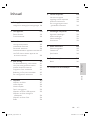 1
1
-
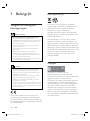 2
2
-
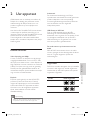 3
3
-
 4
4
-
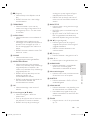 5
5
-
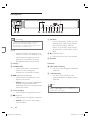 6
6
-
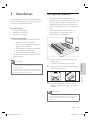 7
7
-
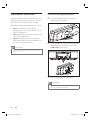 8
8
-
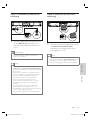 9
9
-
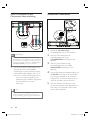 10
10
-
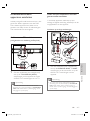 11
11
-
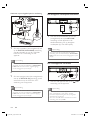 12
12
-
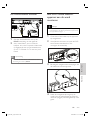 13
13
-
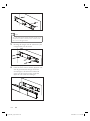 14
14
-
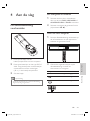 15
15
-
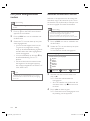 16
16
-
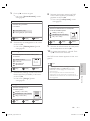 17
17
-
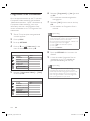 18
18
-
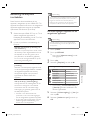 19
19
-
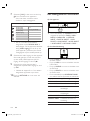 20
20
-
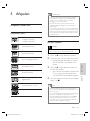 21
21
-
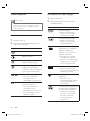 22
22
-
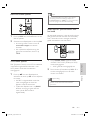 23
23
-
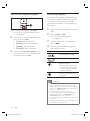 24
24
-
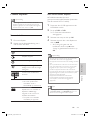 25
25
-
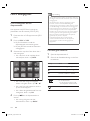 26
26
-
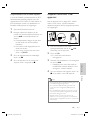 27
27
-
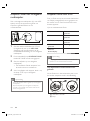 28
28
-
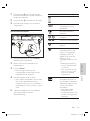 29
29
-
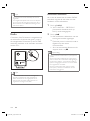 30
30
-
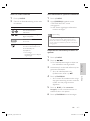 31
31
-
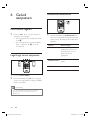 32
32
-
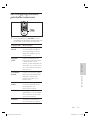 33
33
-
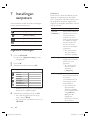 34
34
-
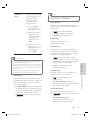 35
35
-
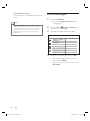 36
36
-
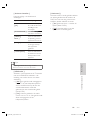 37
37
-
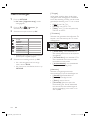 38
38
-
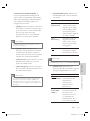 39
39
-
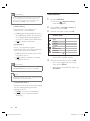 40
40
-
 41
41
-
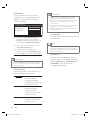 42
42
-
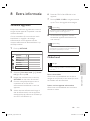 43
43
-
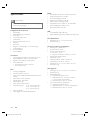 44
44
-
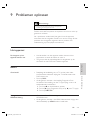 45
45
-
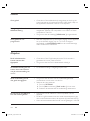 46
46
-
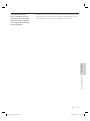 47
47
-
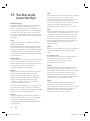 48
48
-
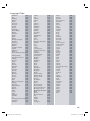 49
49
-
 50
50
Philips hts 8140 12 Handleiding
- Categorie
- Dvd spelers
- Type
- Handleiding
- Deze handleiding is ook geschikt voor
Gerelateerde papieren
-
Philips HTS8140/12 Snelstartgids
-
Philips CTS4000 de handleiding
-
Philips HTS6100/12 Handleiding
-
Philips HTS8141/12 Handleiding
-
Philips HTS6515/12 Handleiding
-
Philips DVP5990/12 Handleiding
-
Philips DVP3980/12 Handleiding
-
Philips HTS3367/12 Handleiding
-
Philips hts6520 Handleiding
-
Philips HTS3568/12 Handleiding